27 onmisbare functies in de Apple Shortcuts-app voor iOS 16 en iPadOS 16
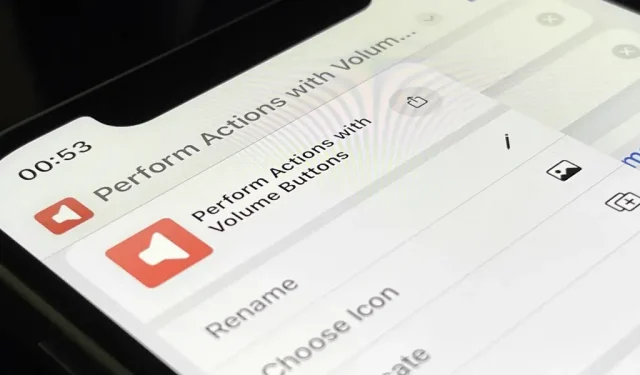
Apple heeft zijn Shortcuts-app sterk verbeterd in iOS 16 en iPadOS 16, zodat je nog meer kunt doen met aanpasbare taaksnelkoppelingen op je iPhone of iPad. Het grote verhaal is “App Shortcuts”, dat zorgt voor al het werk van het maken van snelkoppelingen, waardoor u direct toegang krijgt tot kant-en-klare snelkoppelingen die ontwikkelaars in hun apps opnemen. Maar dat is zeker niet alles wat je nieuw zult vinden.
Hoewel ik hoopte op meer automatiseringstriggers en complexere scriptacties, zijn de snelkoppelingsupdates in iOS 16 en iPadOS 16 nog steeds indrukwekkend. Er zijn meer acties voor sommige kernapps van Apple, een paar ontwerpaanpassingen en enkele belangrijke toevoegingen om de zaken netjes te houden.
Hoewel iOS 16 en iPadOS 16 in bèta zijn en er pas in de herfst een stabiele openbare release wordt verwacht, kun je nog steeds zien wat er daarna gebeurt. Je kunt zelfs alle nieuwe functies uitproberen door de bètaversie van iOS 16 of iPadOS 16 te installeren.
Start snelkoppelingen via Siri zonder enige configuratie
Met de nieuwe App Intents API voor iOS 16 en iPadOS 16 kunnen ontwikkelaars acties genaamd “App Shortcuts” insluiten in hun apps die je meteen kunt gaan gebruiken met Siri, Shortcuts en Spotlight.
Ontwikkelaars konden eerder intenties opnemen, maar u zou zelf een snelkoppeling moeten maken om deze te gebruiken. Je kunt de snelkoppeling ook alleen gebruiken via Siri, Snelkoppelingen en Spotlight met de specifieke naam die je eraan hebt gegeven.
U kunt nu app-intenties voor ontwikkelaars gebruiken zonder iets te hoeven configureren, en ze zijn beschikbaar zodra u de app installeert. De App Intents API ondersteunt parameters en synoniemen, dus je hoeft misschien niet eens een specifieke zin te gebruiken om een taak te voltooien met Siri of Spotlight, waardoor het proces natuurlijker wordt.
Als u bijvoorbeeld een lunch opnieuw wilt bestellen om af te halen via een specifieke voedsel-app, moet u Siri vragen om “Ophalen bij [app-naam] opnieuw te bestellen”. Siri zal dan een samenvatting van de bestelling presenteren om uw definitieve goedkeuring te krijgen.
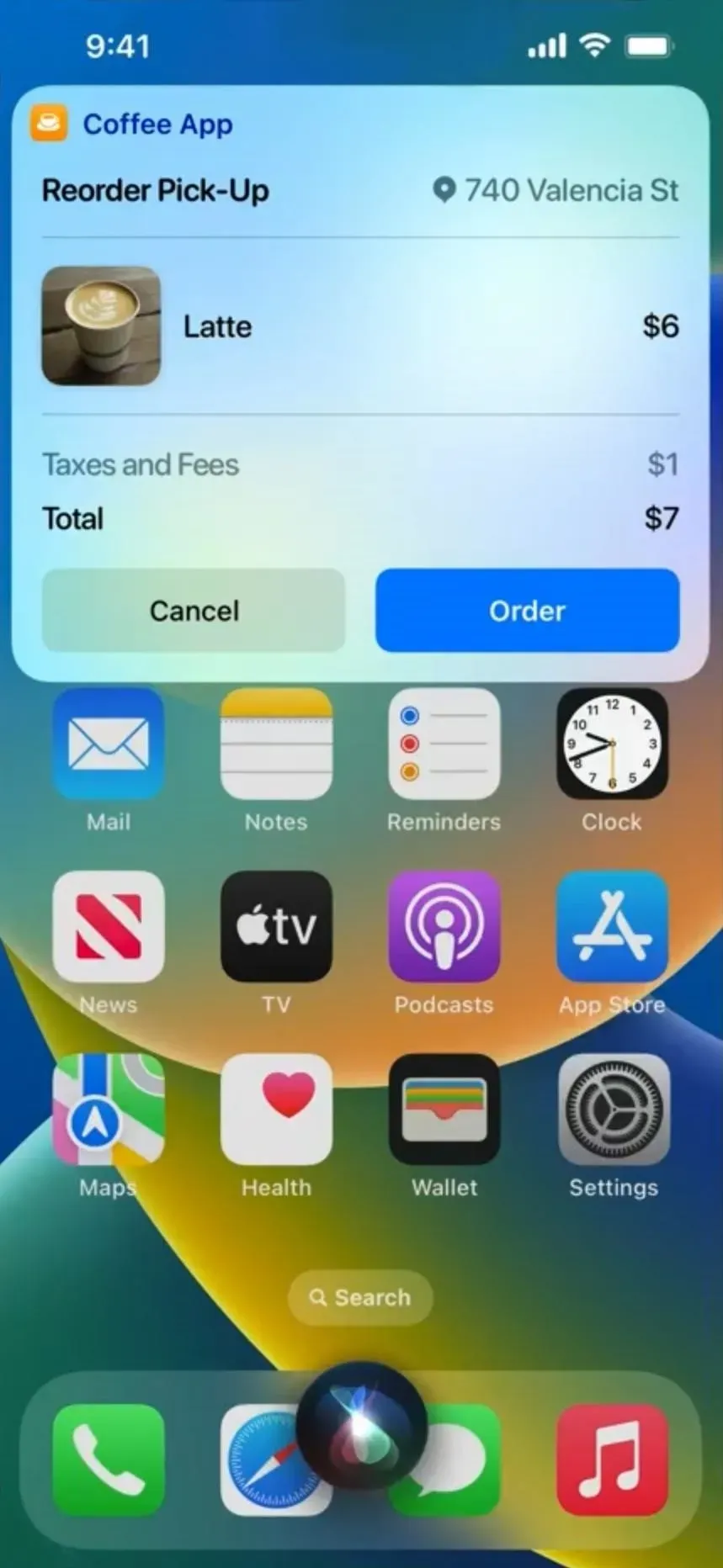
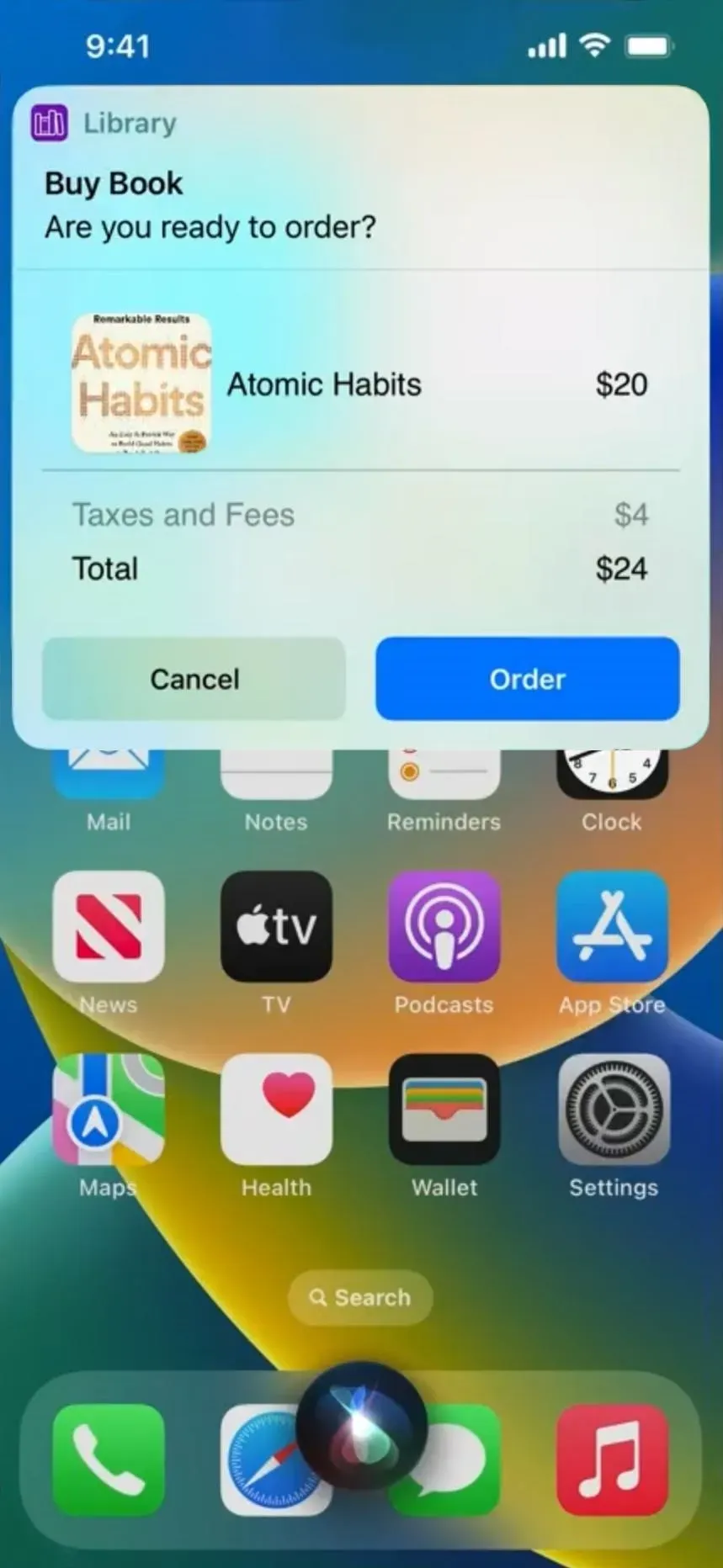
Gebruik Spotlight om app-snelkoppelingen te starten
Zoals hierboven vermeld, kunt u Spotlight-zoeken openen om elke snelkoppeling die u op naam op uw iPhone of iPad hebt gemaakt, te vinden en te starten, maar het is nu nog eenvoudiger. Er kan een automatisch beschikbare app-snelkoppeling verschijnen wanneer u naar een app zoekt in Spotlight of wanneer u een app voorstelt. U kunt bijvoorbeeld een timer starten zonder de timer-app te openen of een agendagebeurtenis toe te voegen.
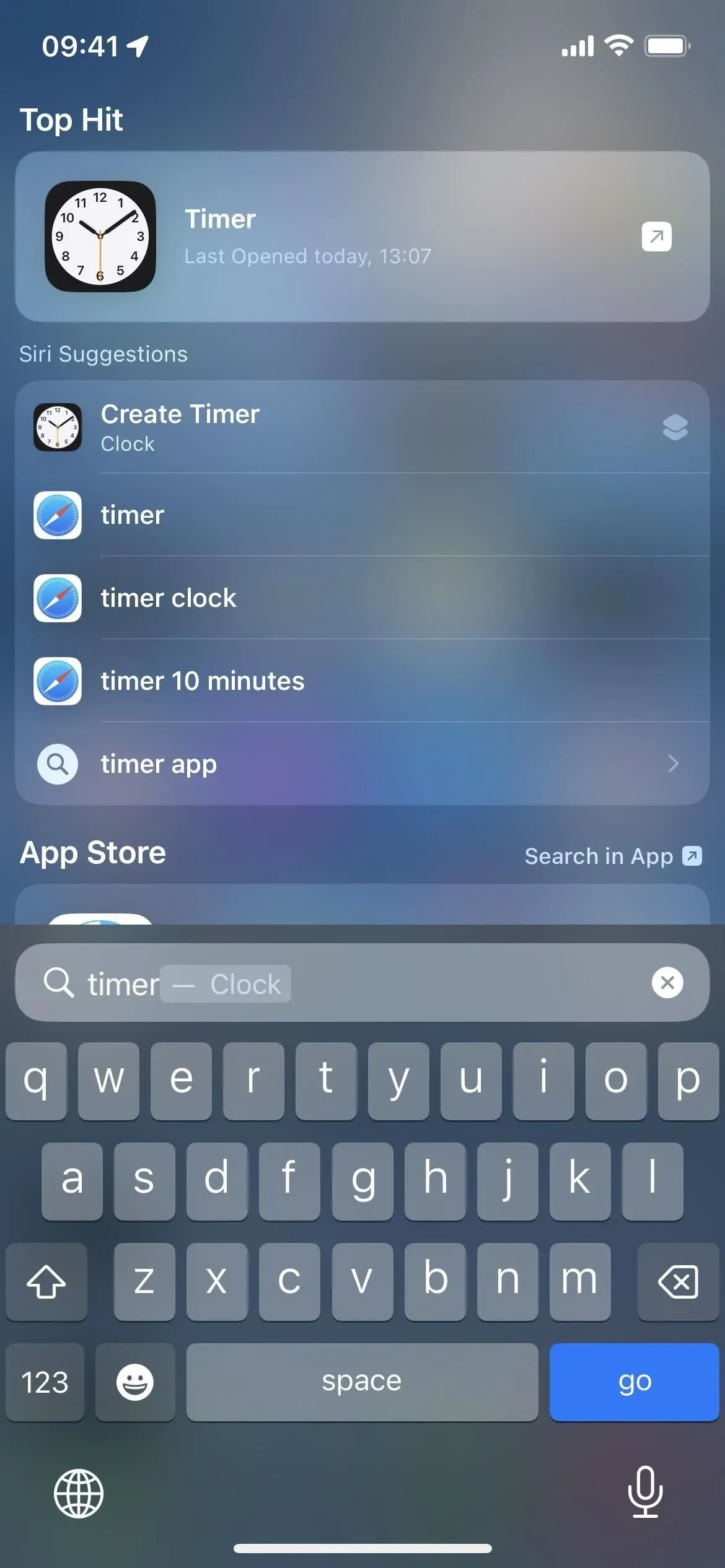
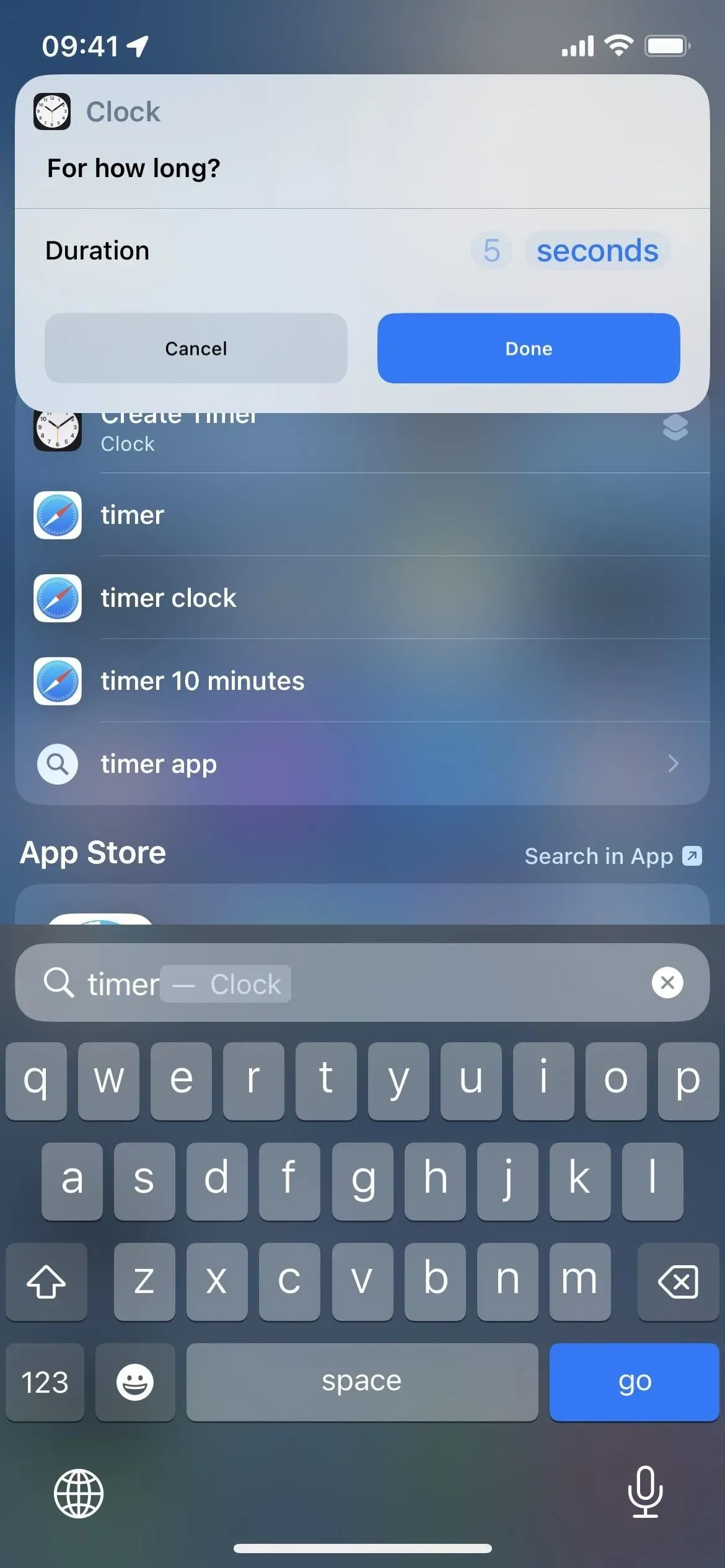
“Mijn labels” is nu gewoon “labels”
Kleine wijziging: de Shortcuts-app in iOS 16 verandert de naam van het tabblad Mijn snelkoppelingen in de onderste navigatiebalk in Shortcuts, en de glyph is dezelfde afbeelding op het pictogram van de Shortcuts-app dat vroeger Gallery Tab Glyph was. De naamswijziging geldt ook voor iPadOS 16 in de zijbalk.
Apple heeft de vervanging gemaakt omdat het automatisch nieuwe app-snelkoppelingen toevoegt aan de Shortcuts-app. U maakt ze niet, dus technisch gezien kunnen ze niet uw snelkoppelingen worden genoemd, maar er is een nieuwe map Mijn snelkoppelingen in de weergave Snelkoppelingen.
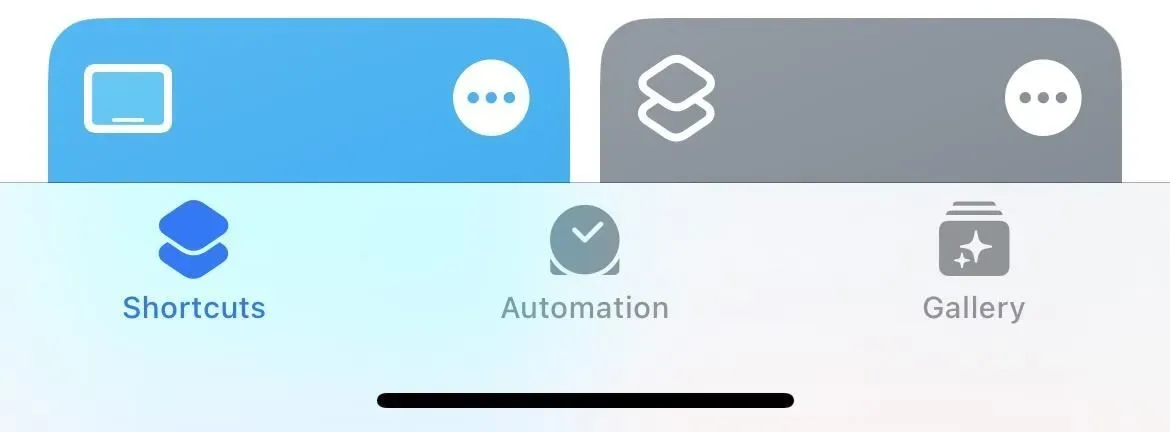
Bekijk eenvoudig alle beschikbare app-snelkoppelingen
Als je je ooit hebt afgevraagd welke app-snelkoppelingen beschikbaar zijn op je iPhone of iPad, open dan de nieuwe weergave Snelkoppelingen om het nieuwe gedeelte App-snelkoppelingen te zien. Tik op de naam van een app in de lijst om alle snelle acties te zien en tik vervolgens op een actie om de snelkoppeling te starten.
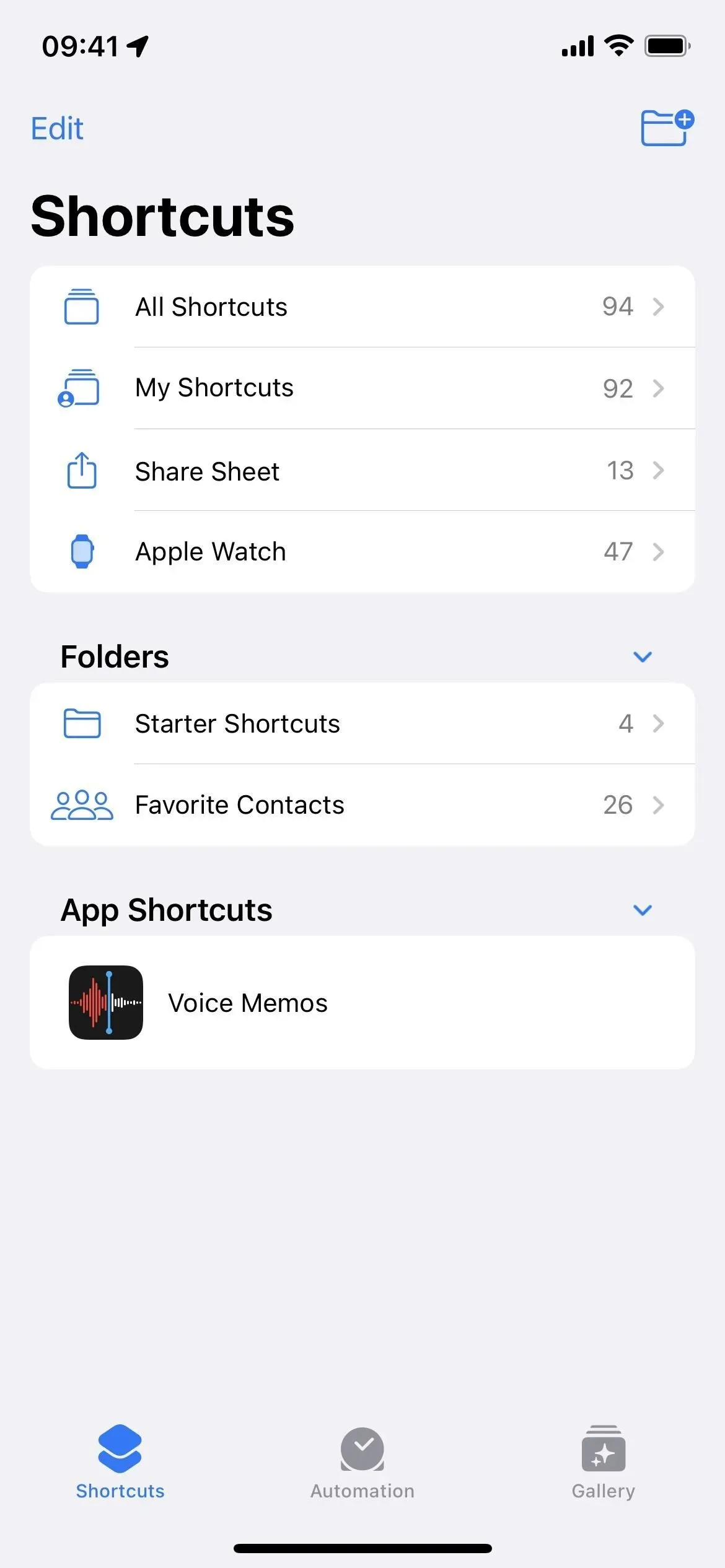
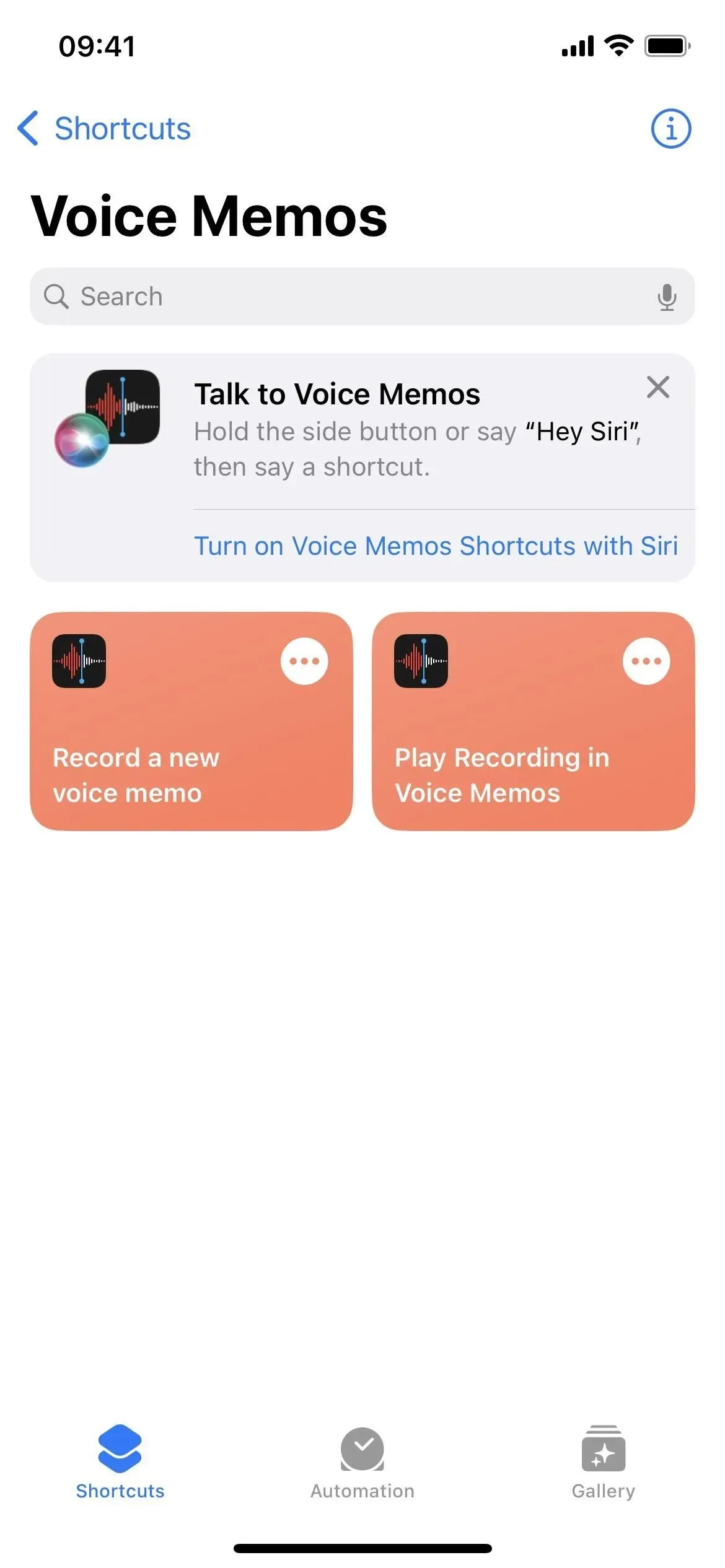
Voorkom dat app-snelkoppelingen in Spotlight worden weergegeven
In het gedeelte App-snelkoppelingen van Snelkoppelingen kunt u, in plaats van een actie te starten, op het weglatingsteken (•••) klikken om deze toe te voegen aan een nieuwe snelkoppeling of om te voorkomen dat deze in Spotlight verschijnt. Wanneer u op de knop (i) op de pagina met app-snelkoppelingen drukt, krijgt u schakelaars om “Spotlight” en “Siri” in of uit te schakelen voor alle app-snelkoppelingen.
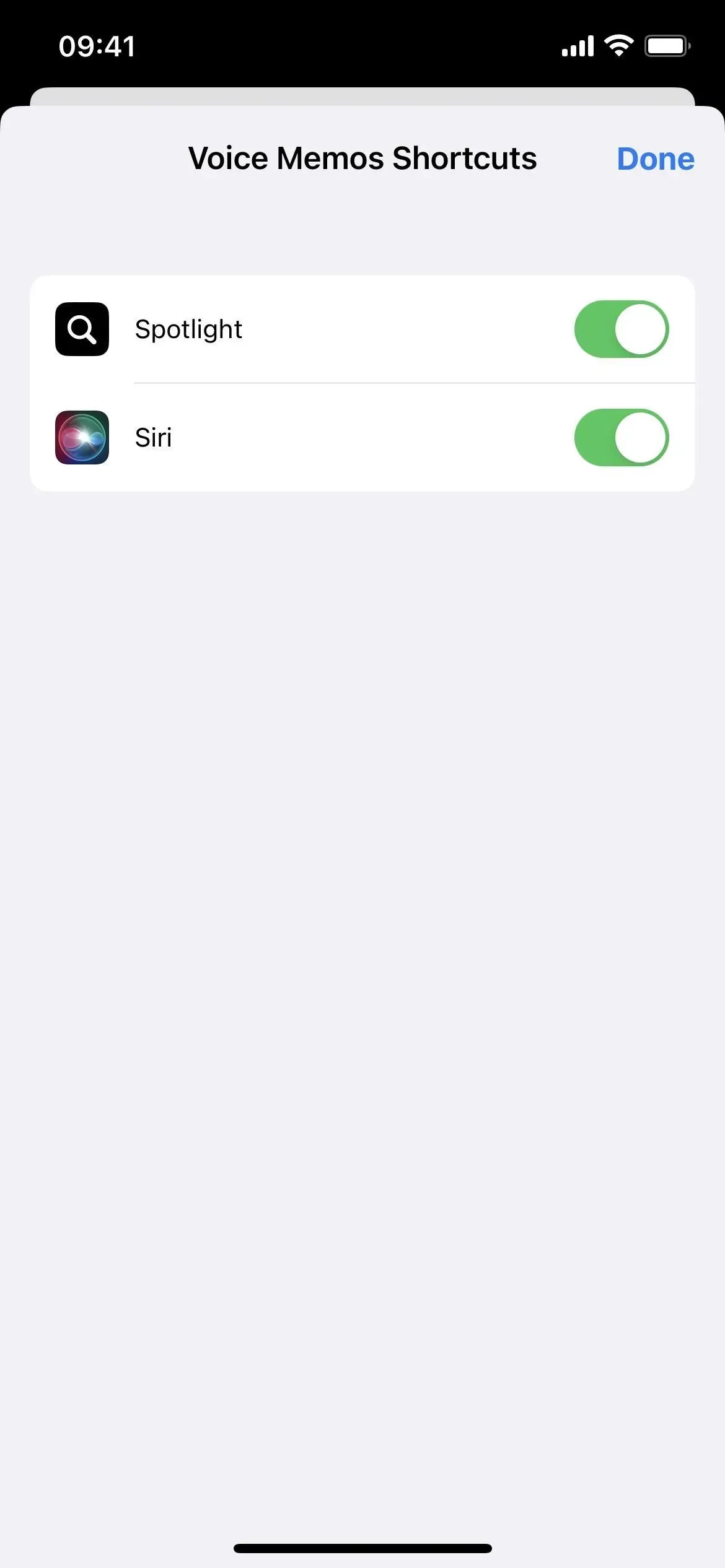
Schakel over van raster naar lijst
Ik hield nooit van de rasterweergave in labels omdat het onmogelijk was om iets te vinden. De zoekbalk helpt zeker, maar nu is er nog een andere optie: lijstweergave. Tik op het nieuwe rasterpictogram en selecteer Lijst om het te openen.
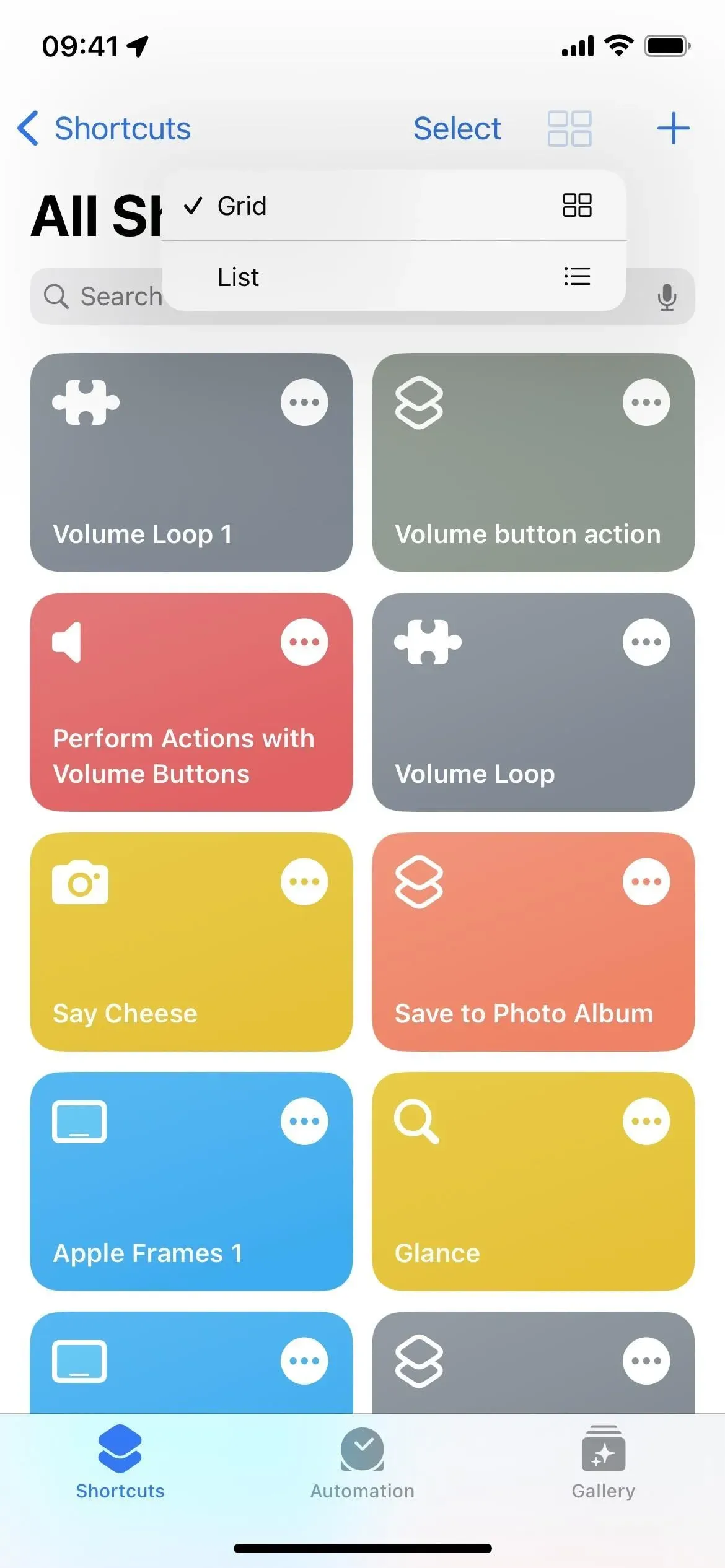
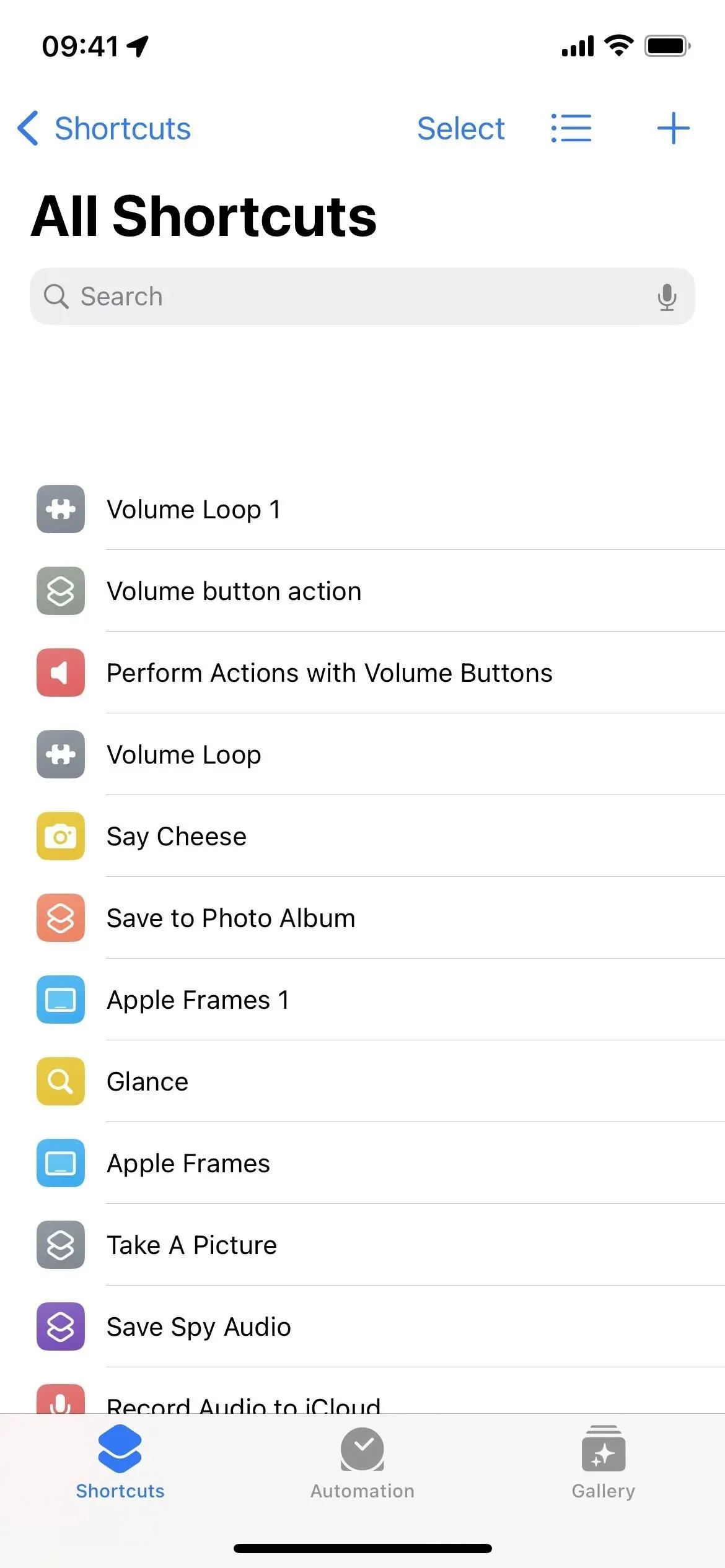
Sorteer lijsten opnieuw op naam, aantal acties of laatst gewijzigd
De lijstweergave is een goed begin, maar gaat nog dieper. Tik op het lijstpictogram en in plaats van gewoon terug te gaan naar het raster, kunt u de lijst sorteren op naam, aantal activiteiten of laatst gewijzigd.
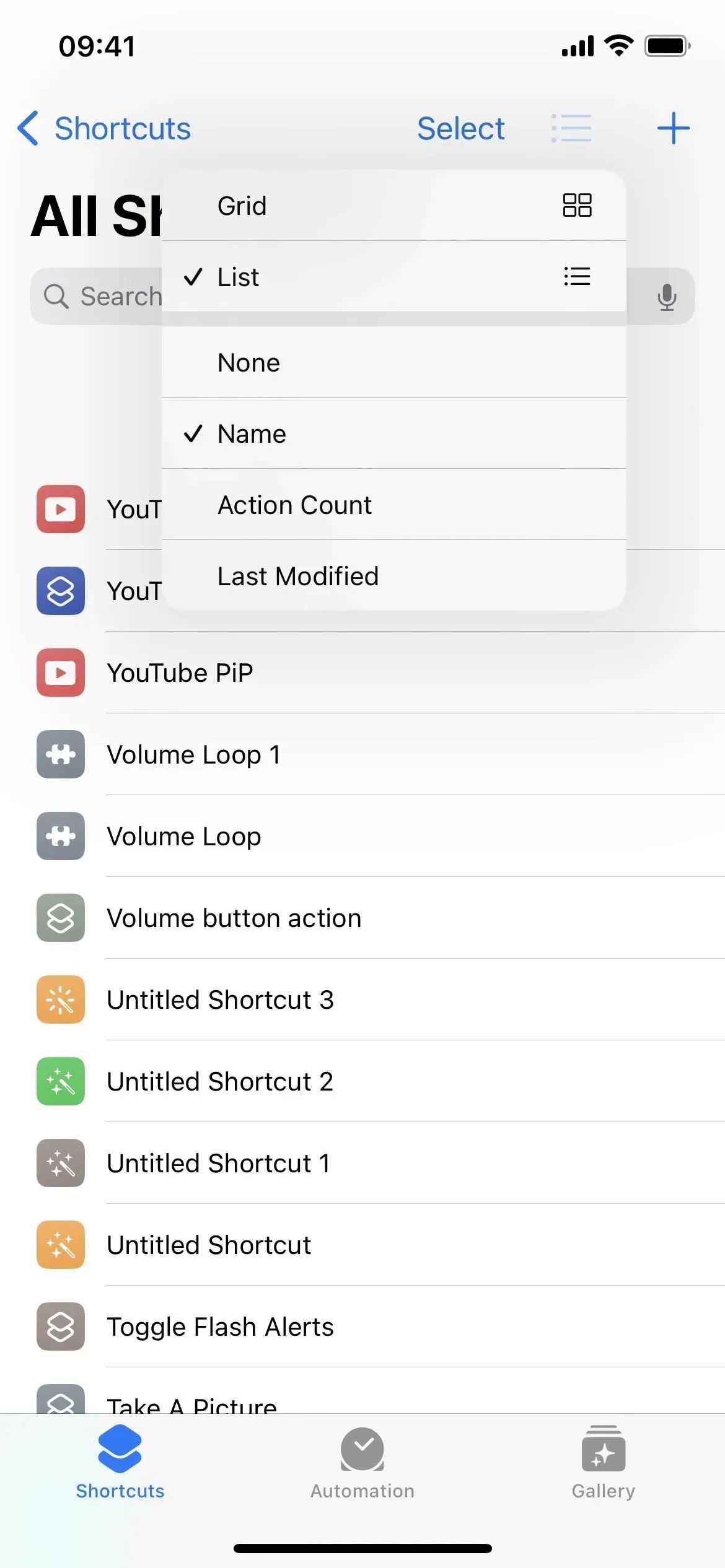
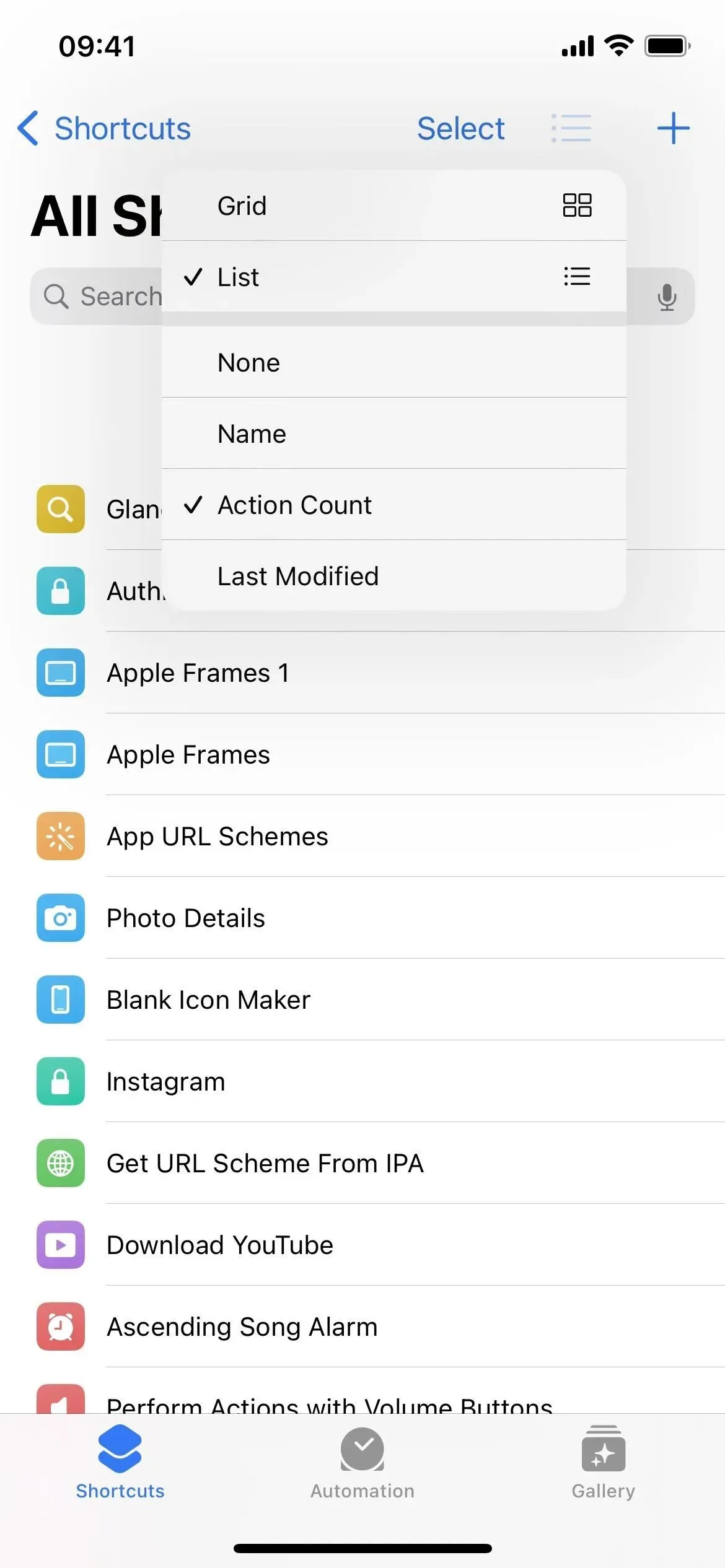
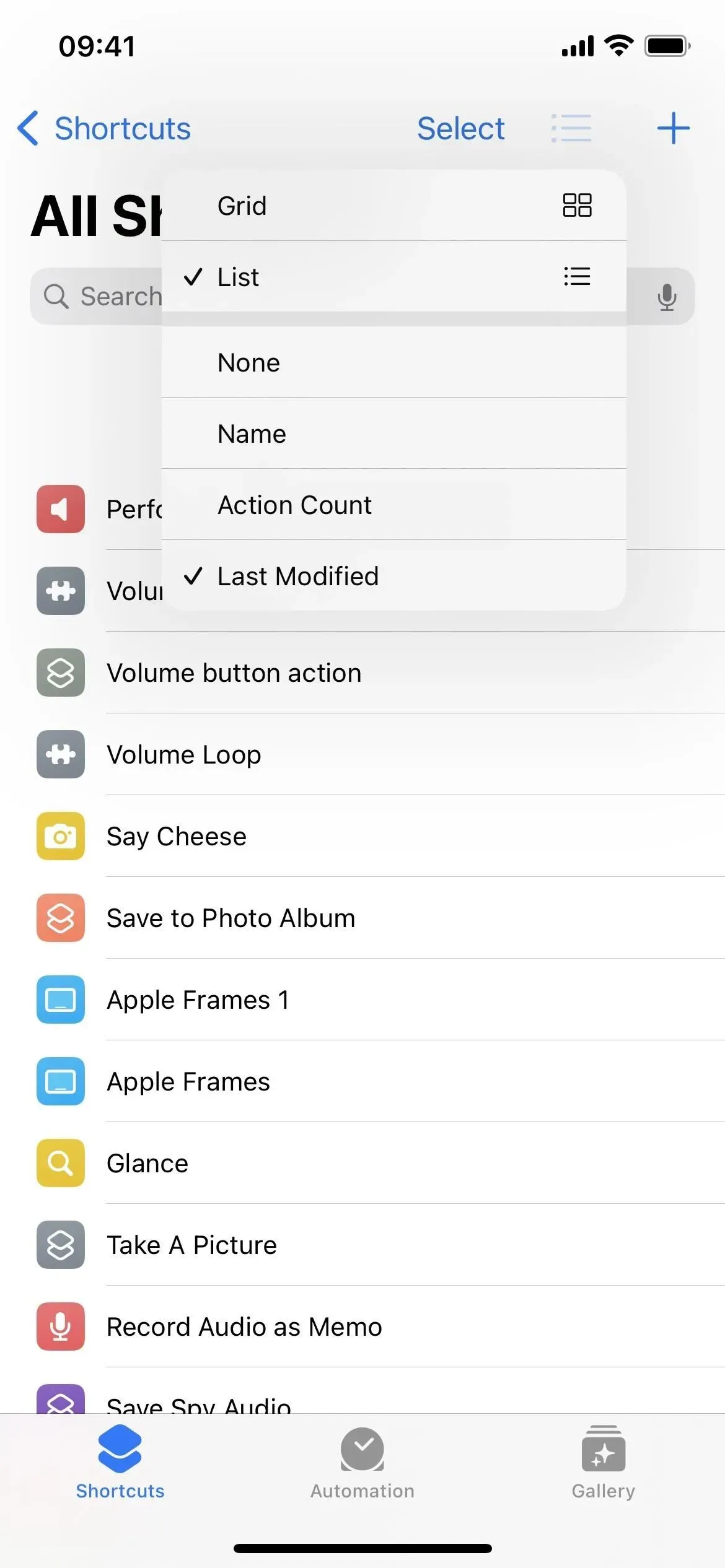
Acties voor apps gegroepeerd op categorie Nu
Net als de sectie Scripts hebben de meeste andere apps categorieën om dingen te helpen organiseren. De rekenmachine verdeelt zijn bewerkingen bijvoorbeeld in wiskunde en getallen. Contacten gebruikt Contacten en Telefoon. De agenda maakt gebruik van agendaleden en gebeurtenissen. En Muziek maakt gebruik van muziek en afspeellijsten. En dit zijn er maar een paar die nu categorieën hebben.
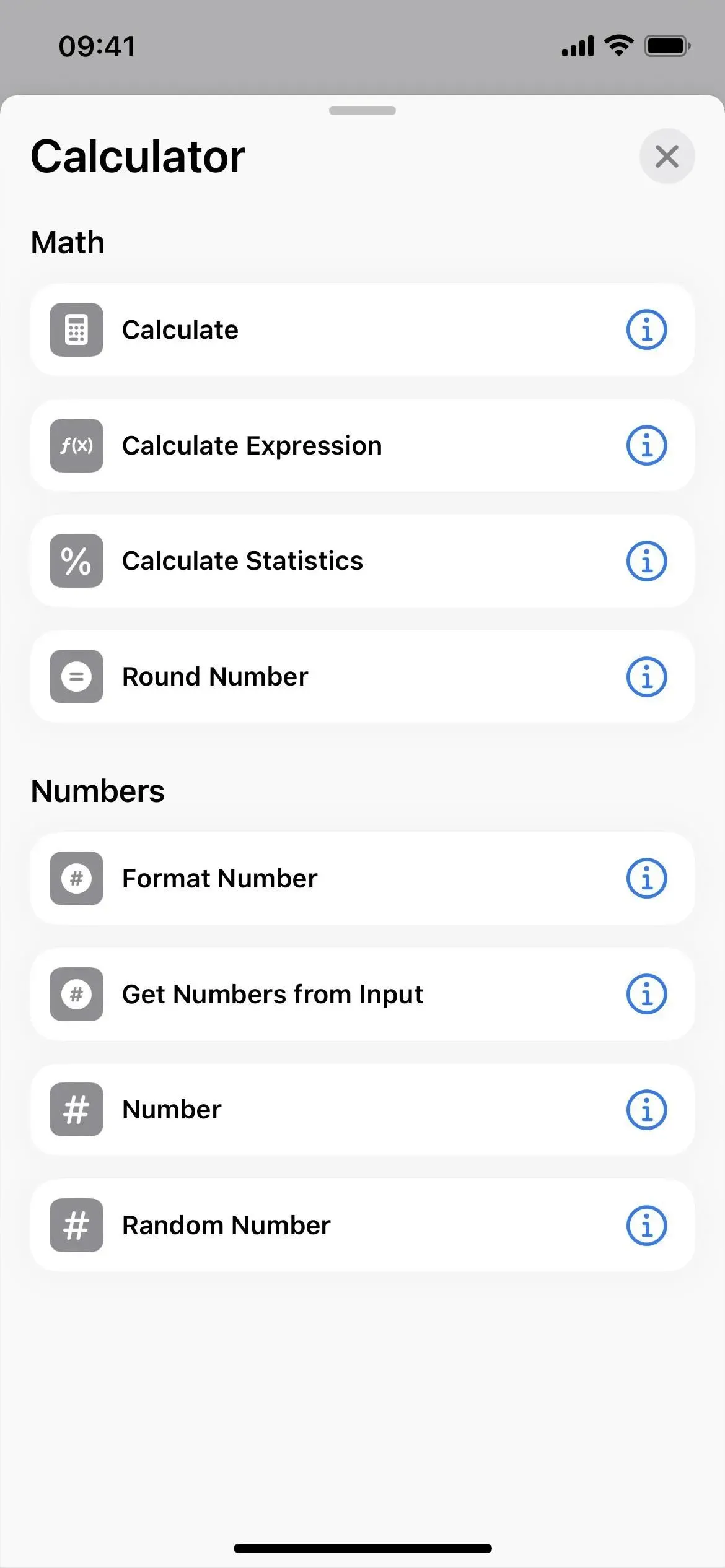
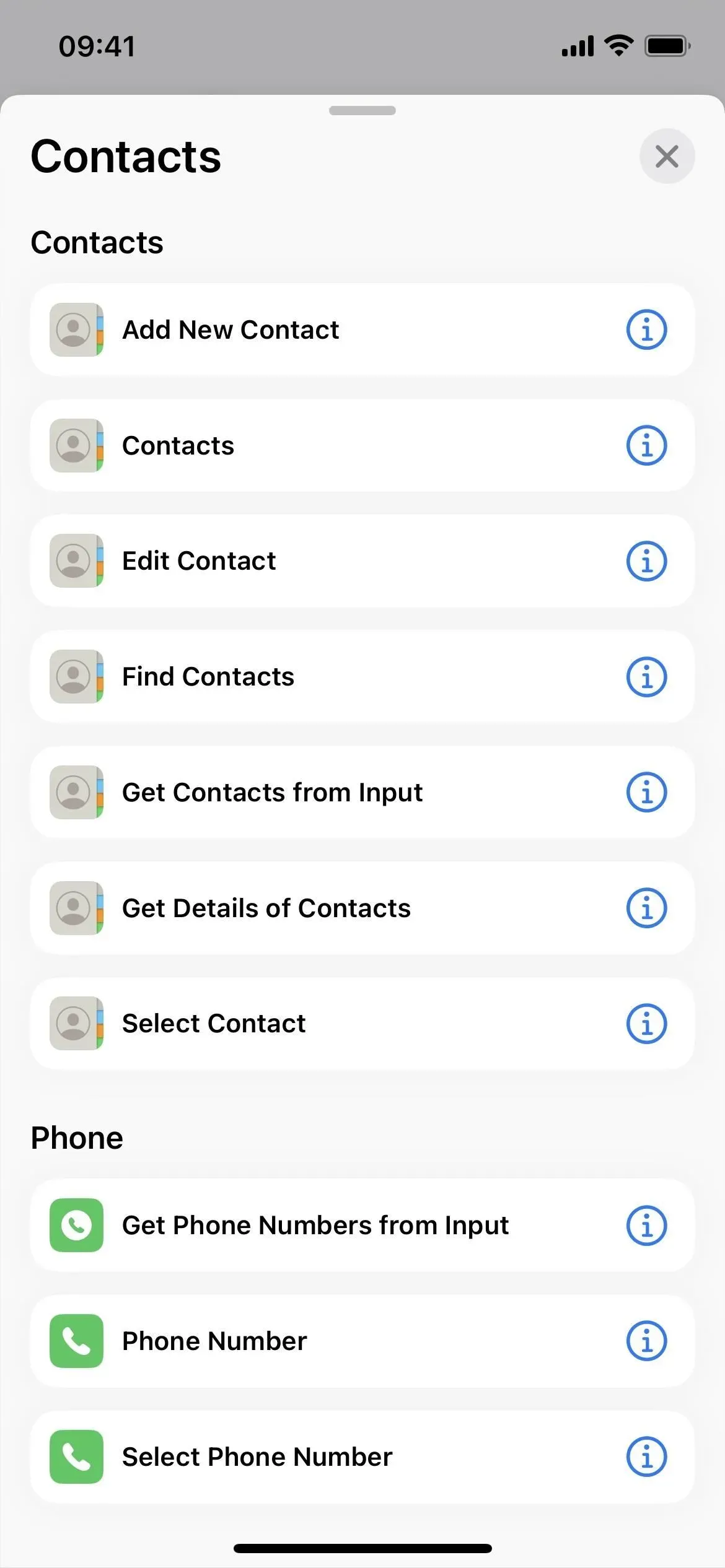
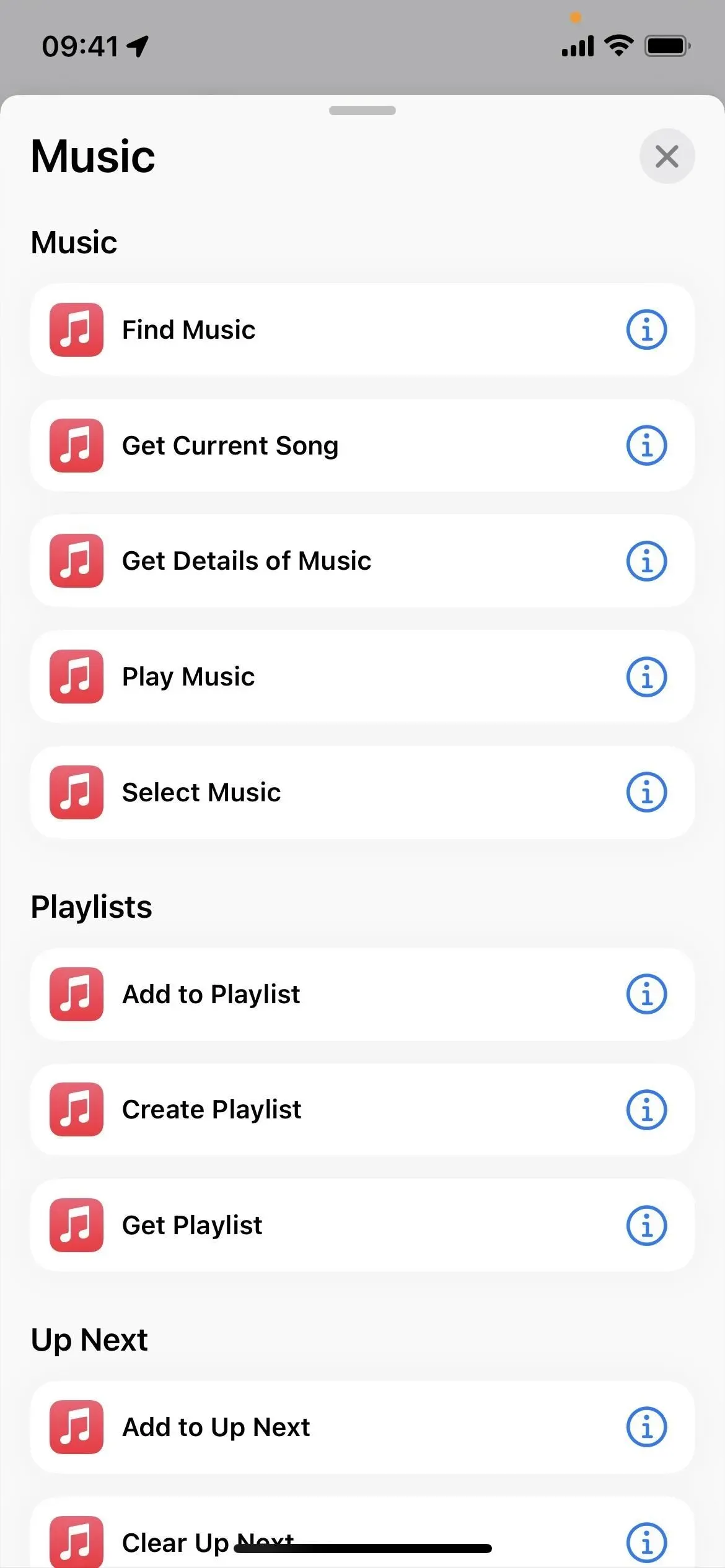
De titelbalk van elk label is kleiner in de editor
De titelbalk in elke labeleditor is nu veel kleiner en bovenaan gecentreerd. U kunt nog steeds op het pictogram klikken om het te wijzigen, maar u kunt niet op de naam klikken om het meteen te wijzigen. Klik in plaats daarvan op de vervolgkeuzepijl en selecteer Naam wijzigen. Het is een extra zetje om te doen wat je eigenlijk moet doen, dus het is jammer.
Maar de vervolgkeuzelijst heeft ook andere opties zoals “Selecteer pictogram” als u niet op het pictogram zelf wilt drukken, “Delen”, “Dupliceren” en “Verplaatsen”, dit zijn snelle acties wanneer u lang op een snelkoppeling voor raster- of lijstweergave drukt en Exporteert Bestand. Met dit laatste kunt u de snelkoppeling exporteren als een bestand dat kan worden gebruikt door iedereen of alleen door mensen die u kennen. Voorheen kon u dit alleen doen door “Delen” te selecteren in de snelle acties van de snelkoppeling, op “Opties” te klikken en “Bestand” te gebruiken.
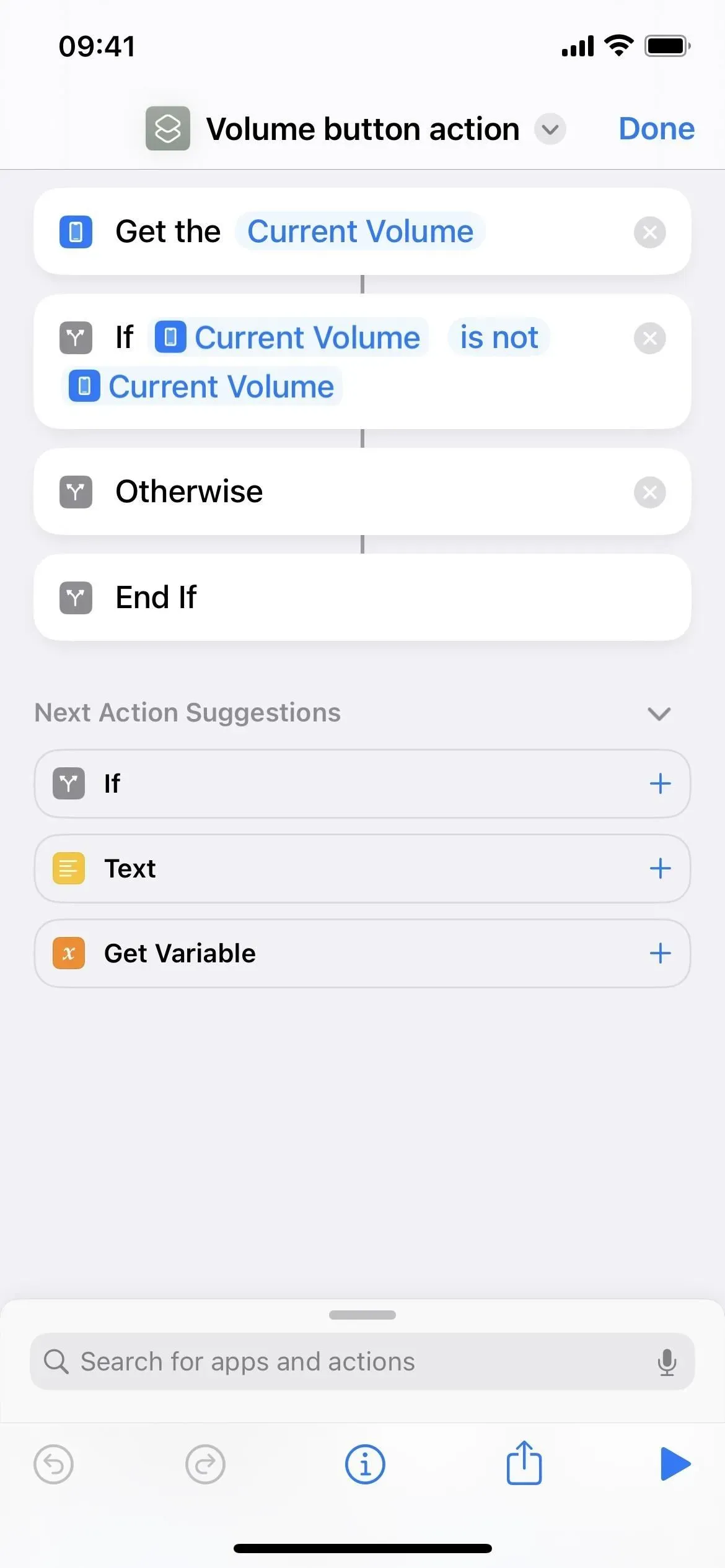
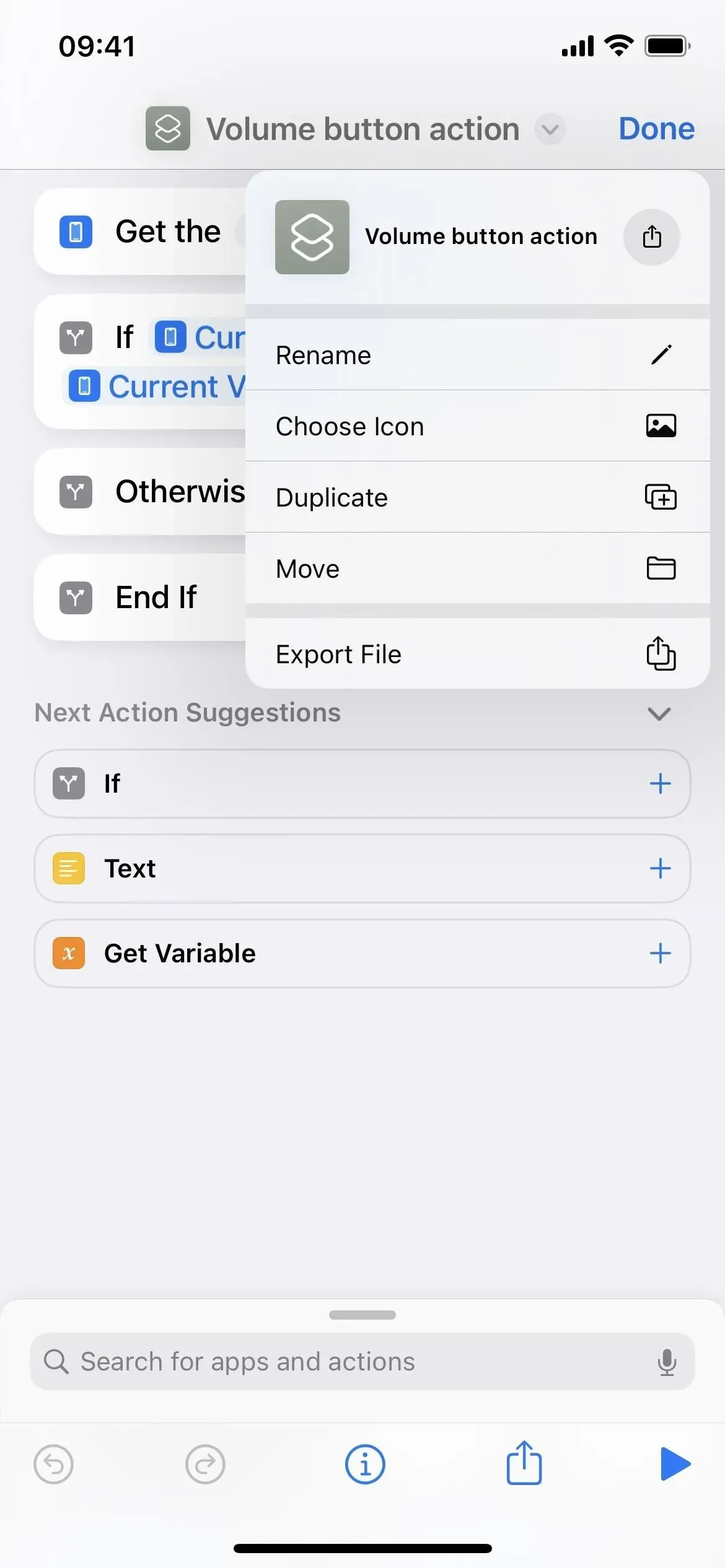
Informatie over snelkoppelingen is alleen beschikbaar via snelle acties
Voorheen kon je bij het bewerken van een snelkoppeling op het instellingenpictogram tikken om de opties Details, Privacy en Instellingen te openen. Met de nieuwe kopregel bestaat dit niet meer. Om nu naar deze opties te gaan, moet u de snelkoppeling in de raster- of lijstweergave ingedrukt houden en Details in Snelle acties selecteren. Vroeger stond het in Snelle acties, dus Apple heeft zojuist de andere manier verwijderd om ze te openen.
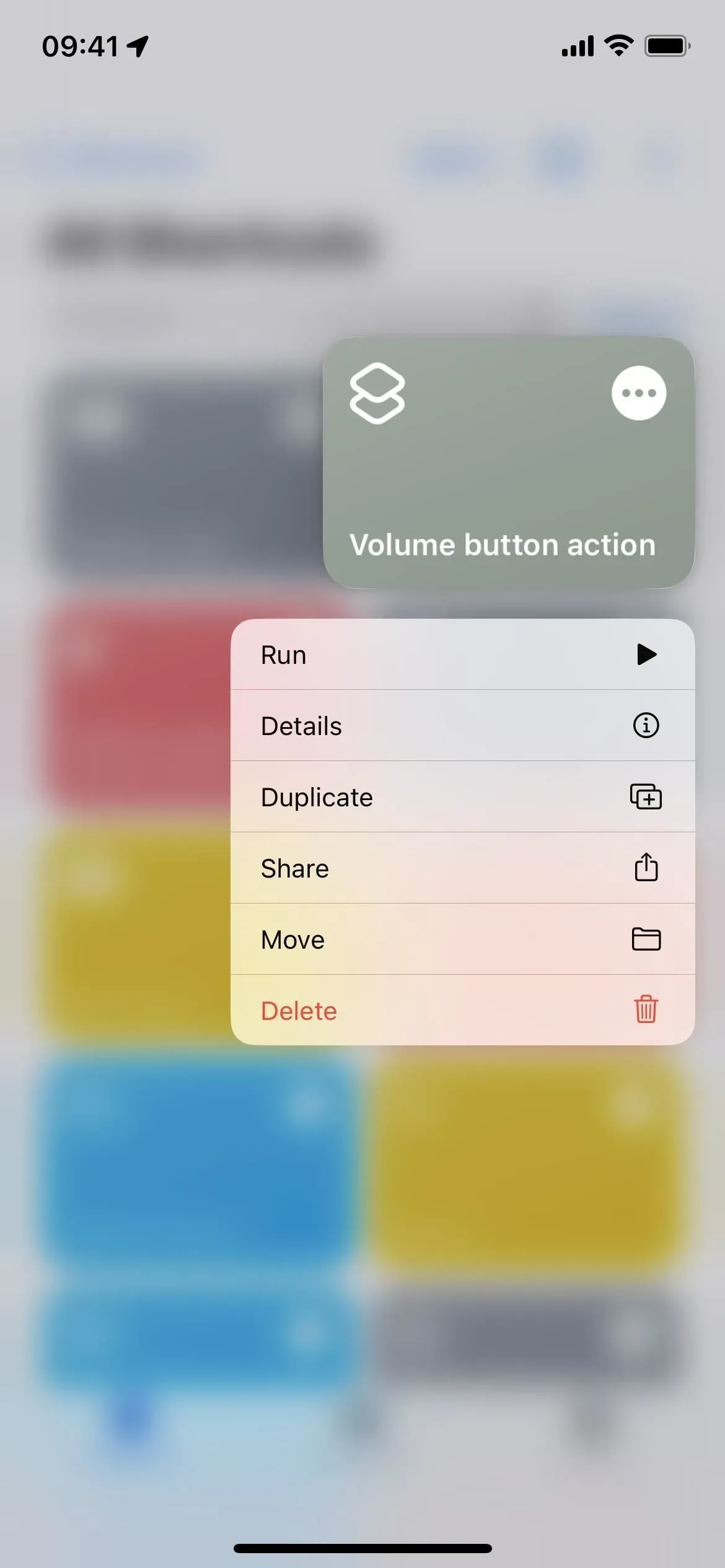
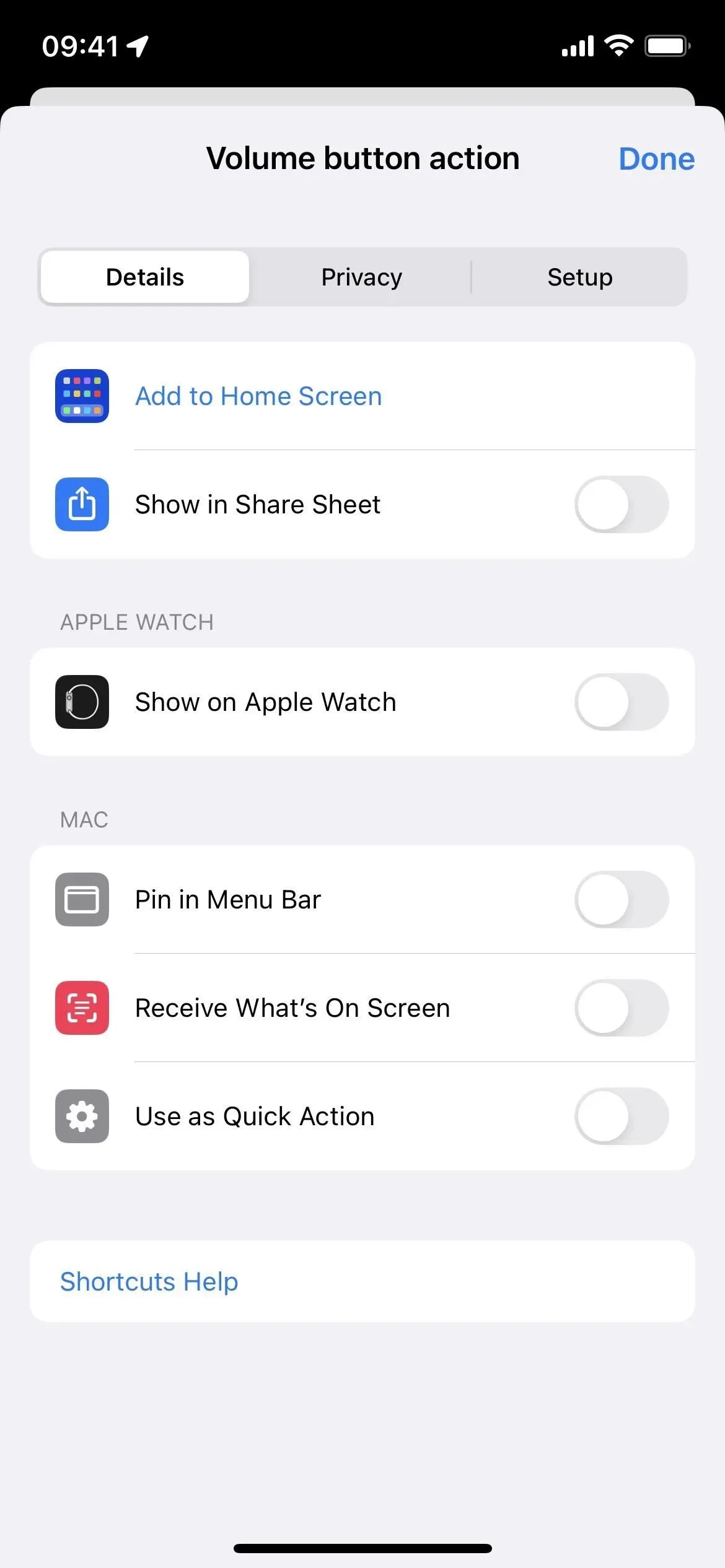
Start snelkoppelingen van snelle acties
Vreemd genoeg is er nu een nieuwe snelle actie “Uitvoeren” voor elke snelkoppeling. Men kan alleen maar speculeren waarom u dit gebruikt in plaats van gewoon op een kaart of link in raster- of lijstweergave te klikken, maar daar is waarschijnlijk een goede reden voor. Ik weet alleen nog niet wat het is.
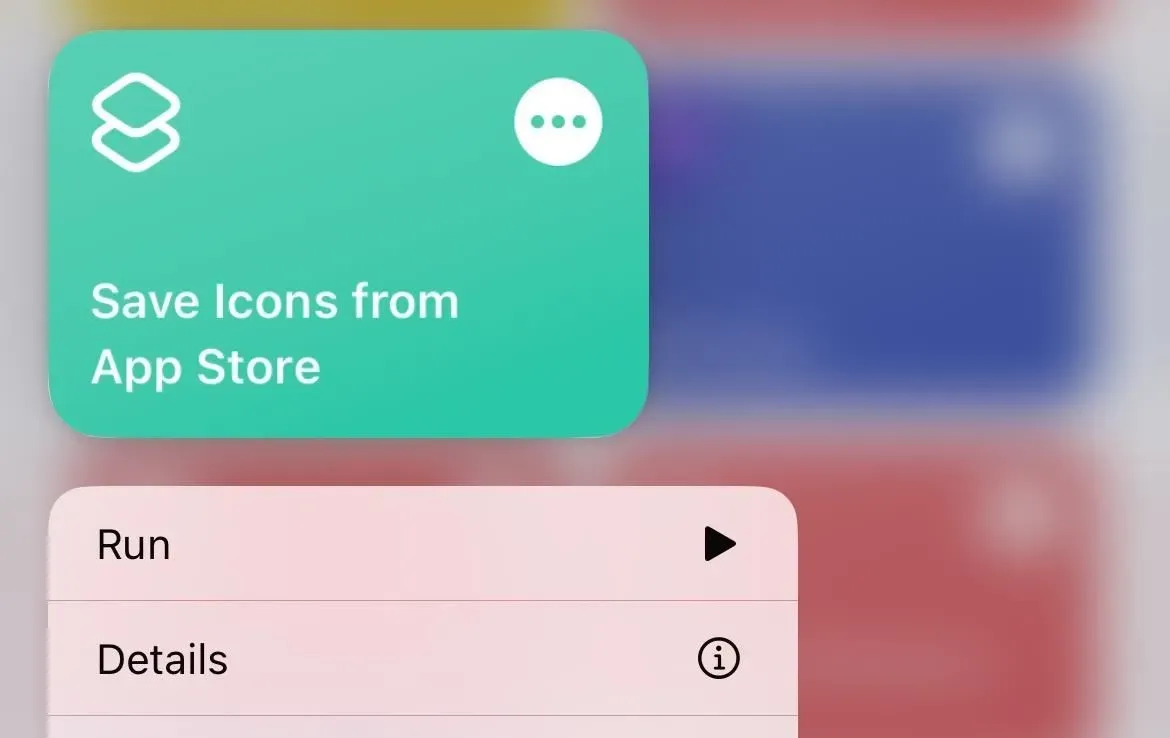
U kunt suggesties voor de volgende acties verbergen
Er is nu een pijlpictogram in de editor naast “Suggesties voor volgende stappen”, zodat u ze kunt verbergen als u ze nooit gebruikt. Het lijkt erop dat uw voorkeuren niet worden onthouden, aangezien deze elke keer dat u de editor opent, opnieuw verschijnen.
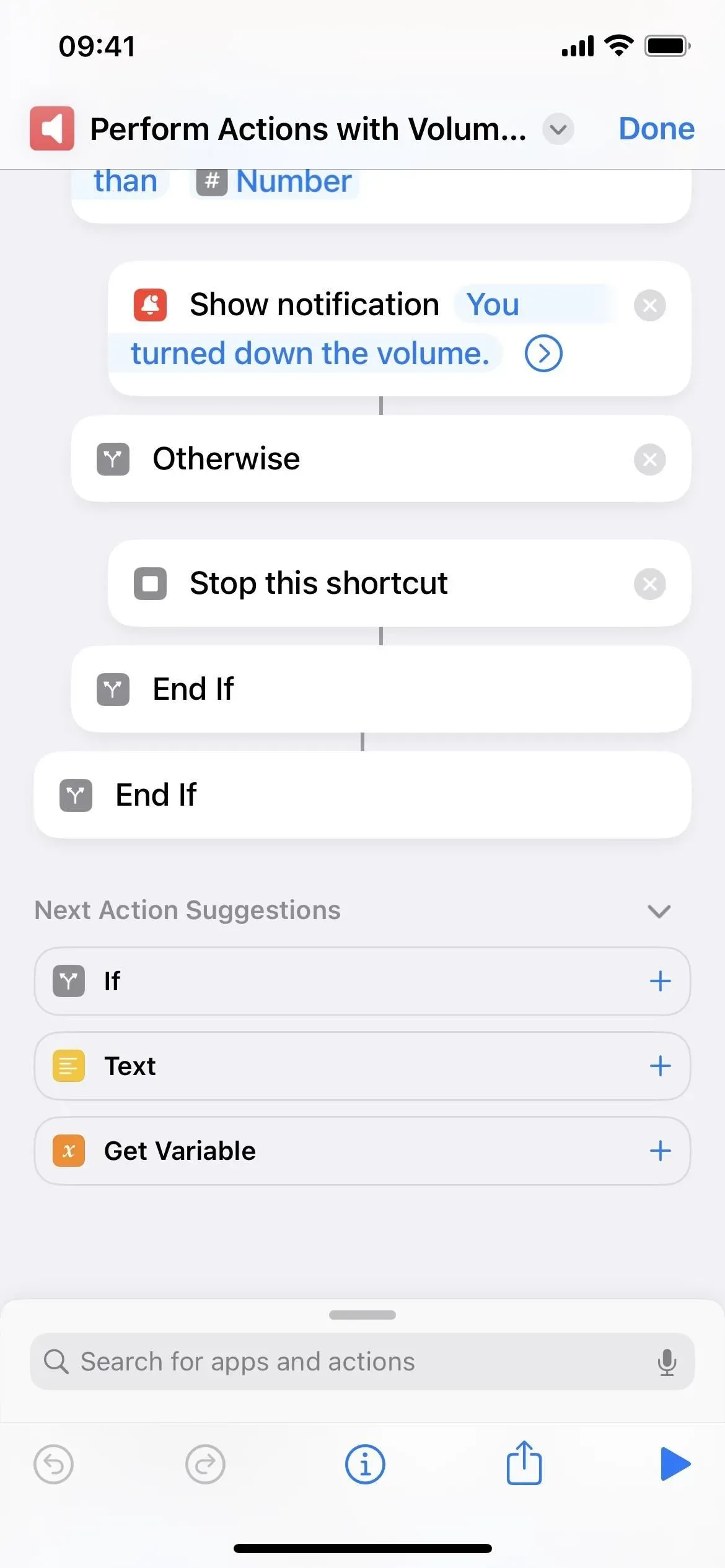
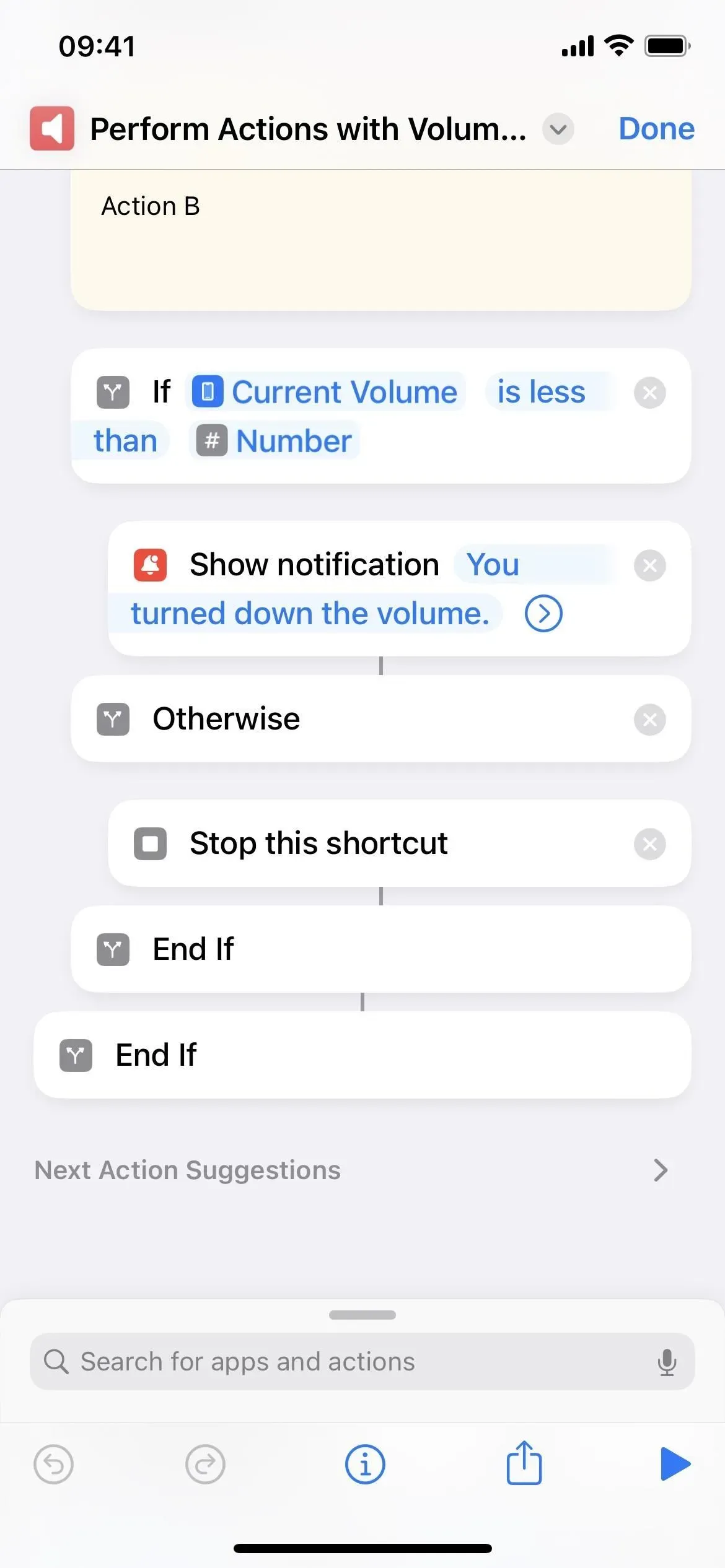
Pictogramkiezer verliest tabbladontwerp
Bij het selecteren van een pictogram voor een snelkoppeling in oudere versies, heeft de pictogramkiezer tabbladen Kleur en Glyph. Labels hebben nu tabbladen verlaten voor scrollweergave, waar kleuren bovenaan staan en glyphs eronder.
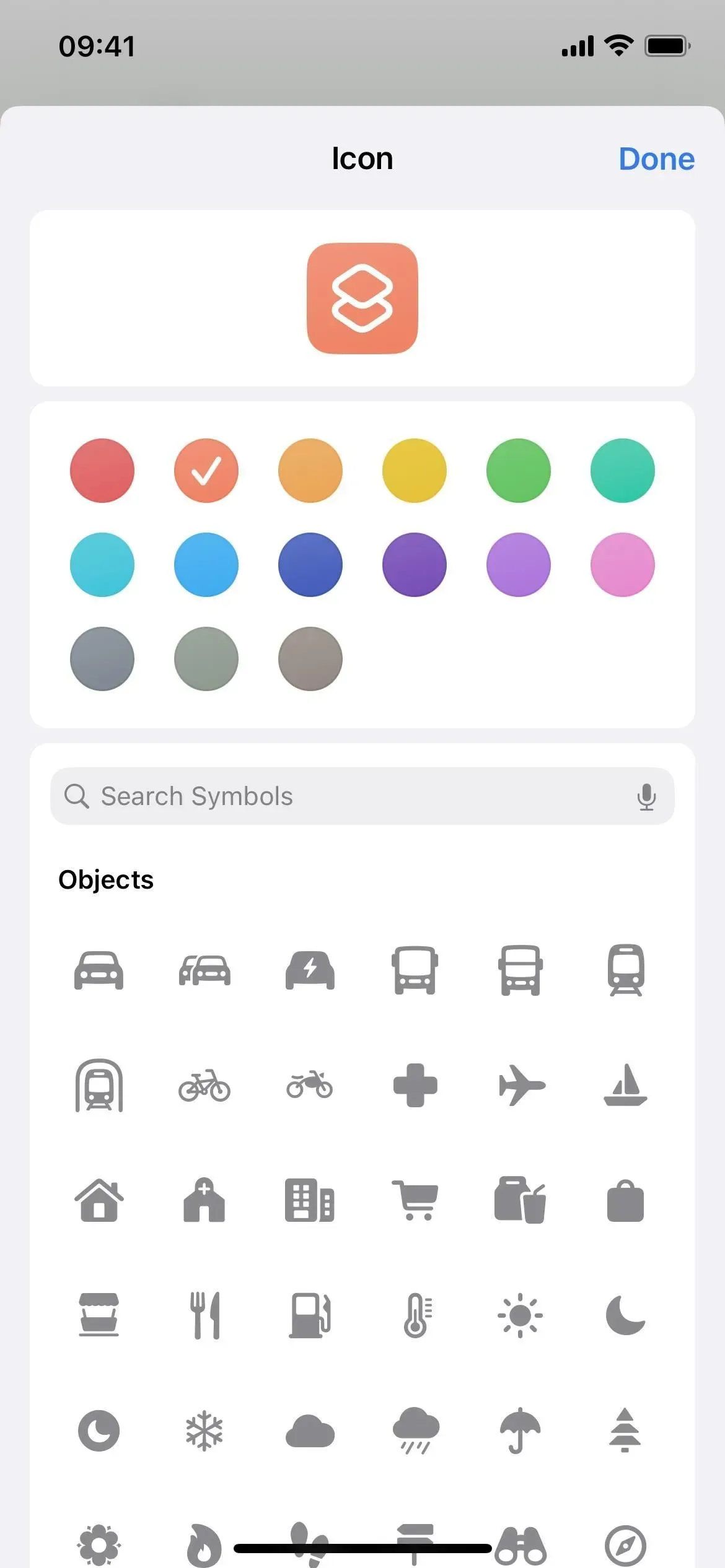
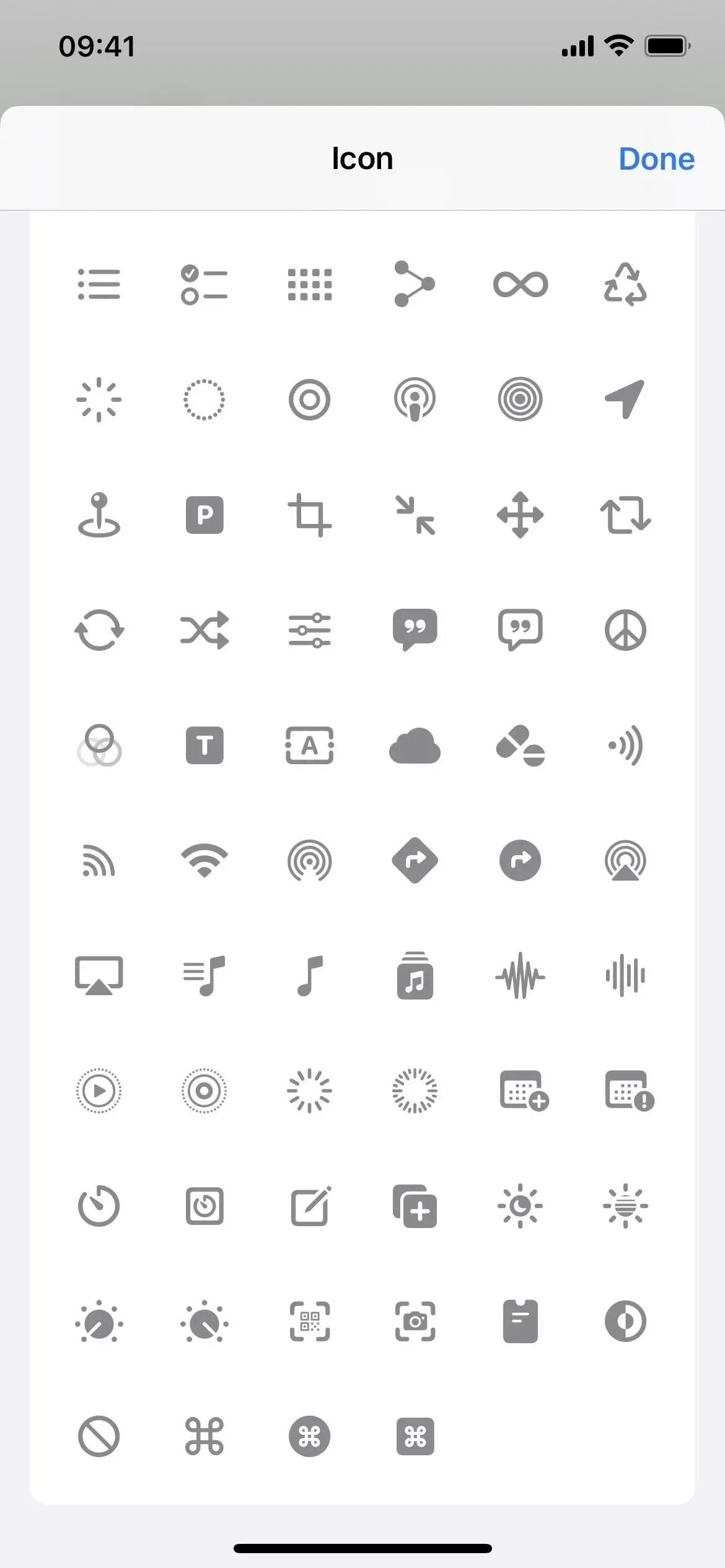
U kunt zoeken naar glyphs op naam
Een handigere toevoeging in de pictogramkiezer is de zoekbalk voor glyphs, nu symbolen genoemd. In plaats van telkens door de pictogrammen te bladeren als u iets zoekt waarvan u niet zeker weet of het bestaat, kunt u proberen op een paar trefwoorden te zoeken.
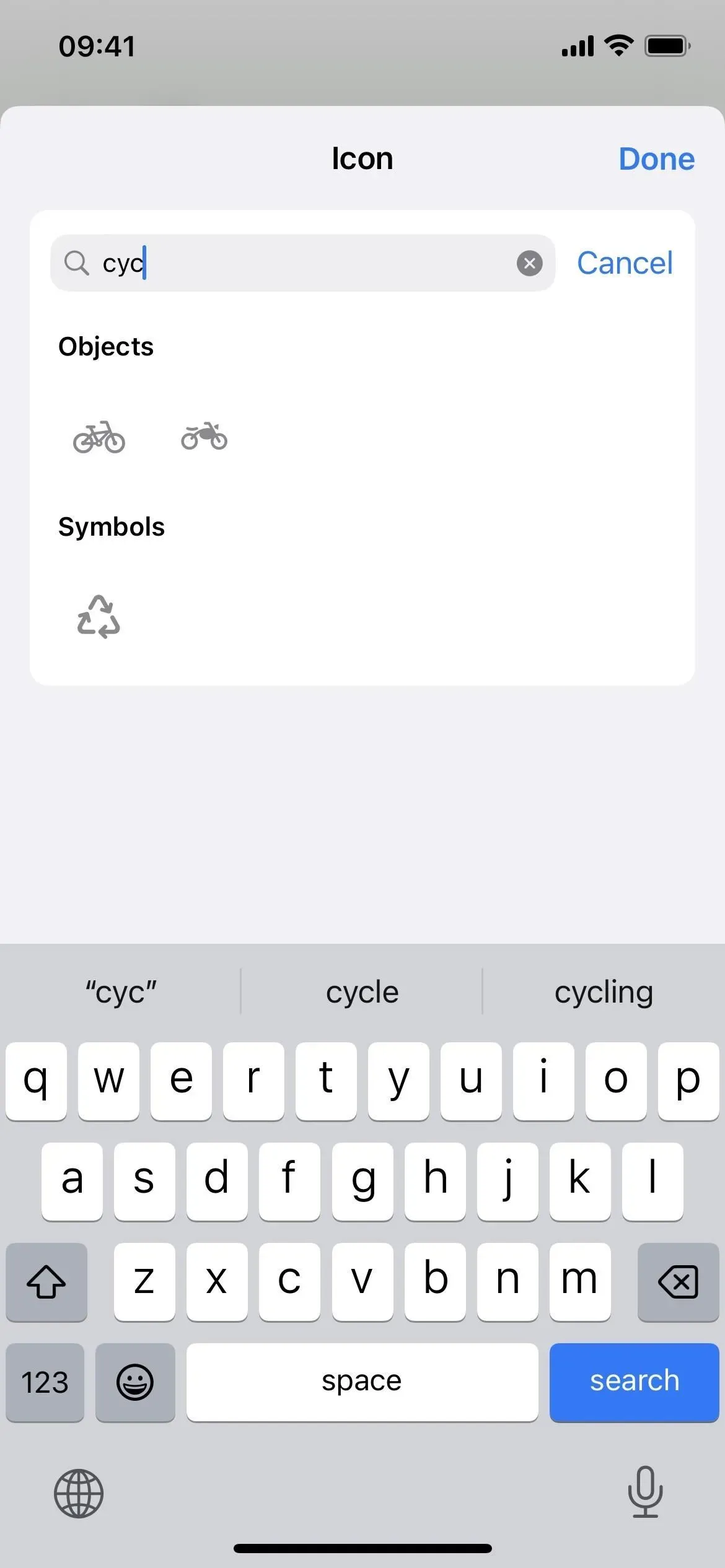
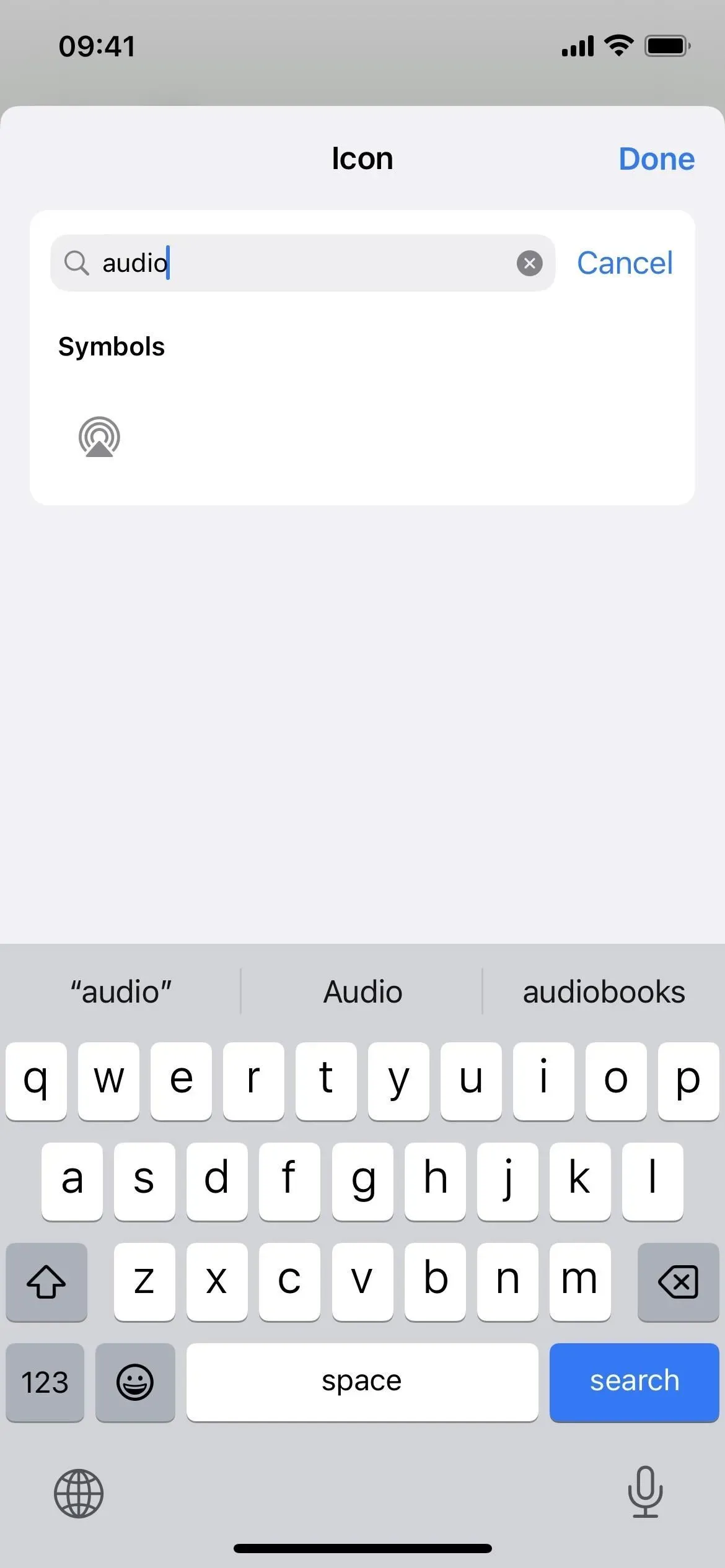
Kleine wijzigingen in het glyph-ontwerp
Er zijn een paar kleine karakterwijzigingen in de pictogramkiezer. Zo zijn de schermen van de iPhone en iPad niet meer transparant, maar grijs en zijn vrouwen in jurk nergens meer te bekennen.
Klik op “Gereed” in plaats van “X” om de editor te verlaten.
Na het bewerken van een snelkoppeling, klik je nu op “Gereed” in plaats van op het (X) -symbool, waardoor het in lijn komt met de meeste andere Apple-apps.
Er zijn nog 7 acties in de boeken
Voorheen was de enige Apple Books-actie “PDF toevoegen aan boeken”, maar er zijn nog zeven acties toegevoegd in iOS 16 en iPadOS 16, waaronder:
- Thema veranderen
- Open boek
- collectie openen
- Tabblad openen
- Wijzig de tekstgrootte
- Boek zoeken
- Wissel van pagina
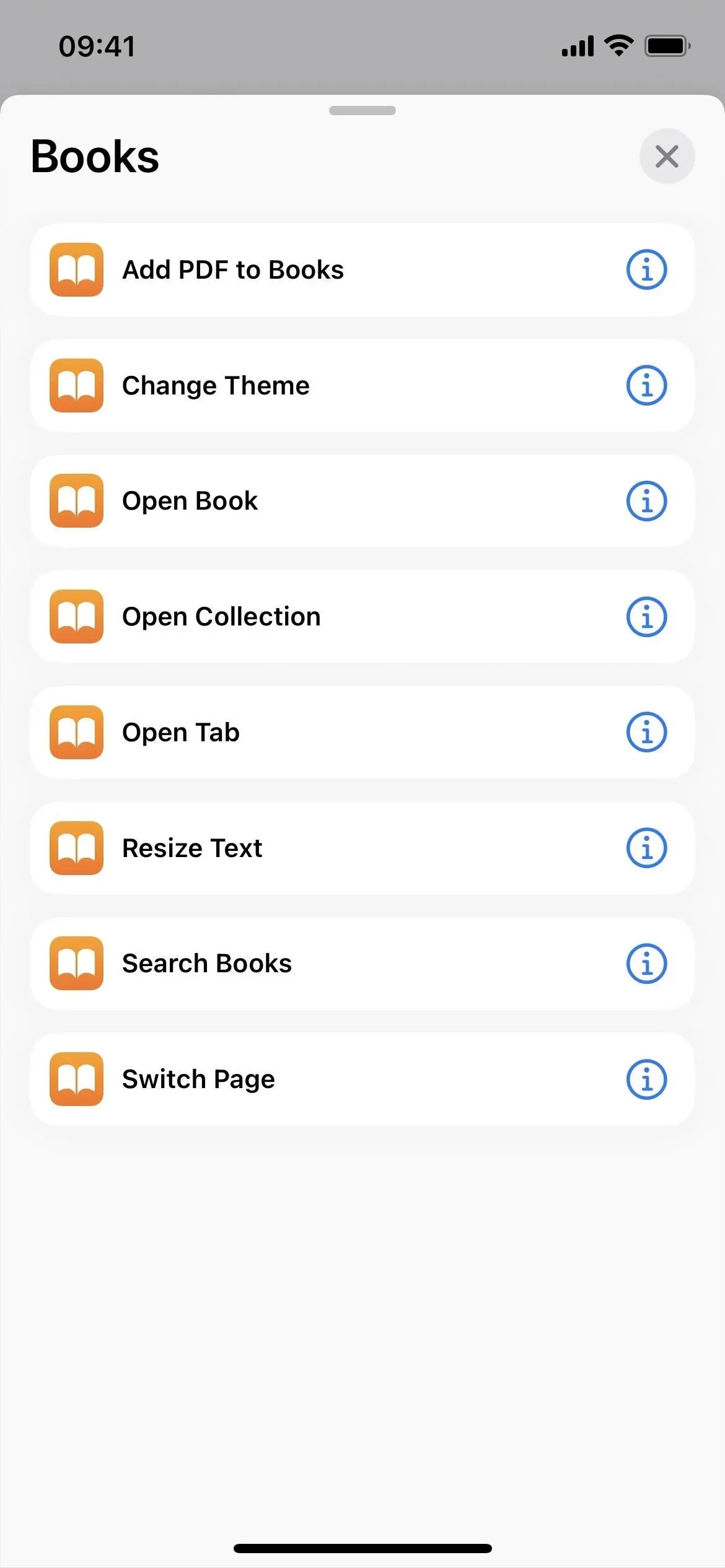
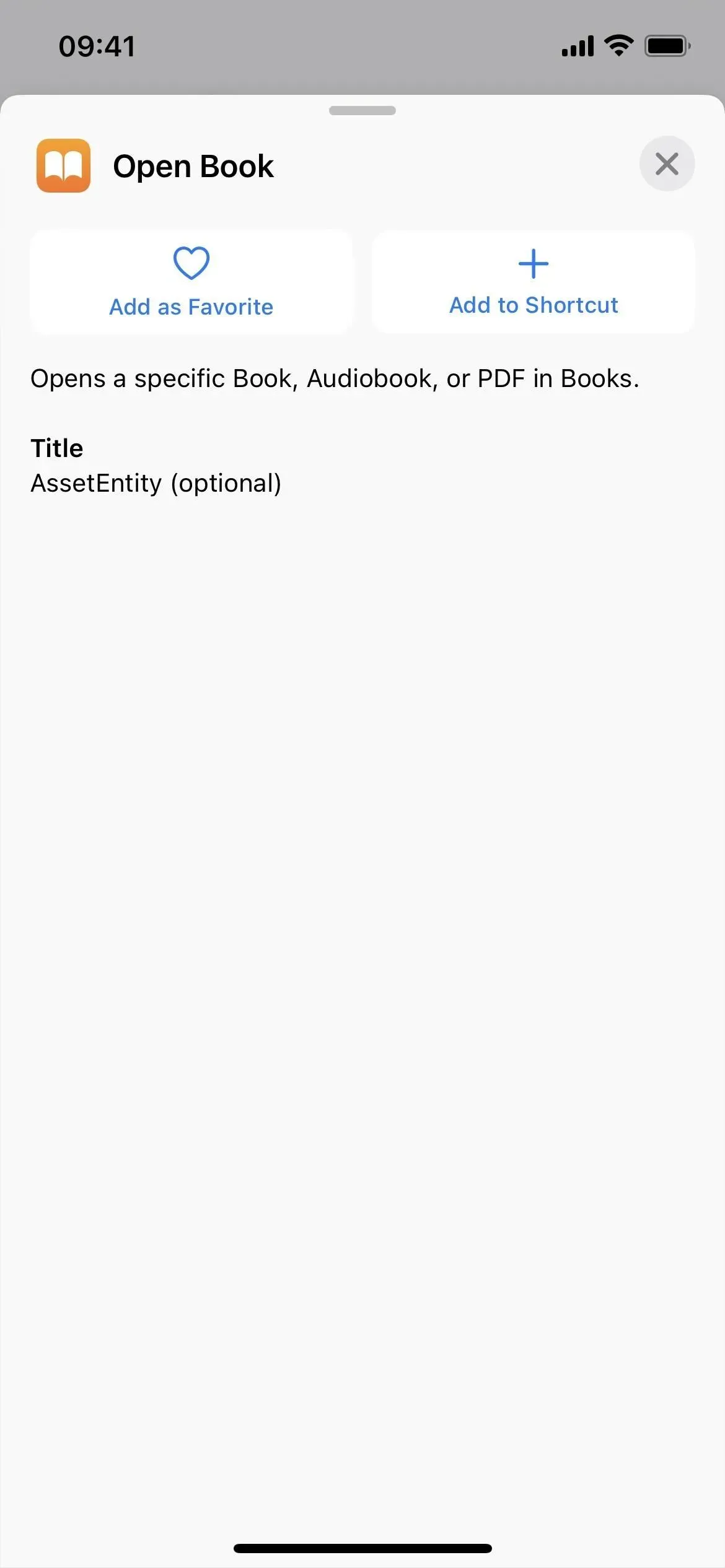
Mail heeft nog 3 acties
Hoewel niet zoveel als in de boeken, zijn er nog drie nieuwe acties in de Mail-app:
- Brievenbus openen
- Zoek per post
- Stel een mailfocusfilter in
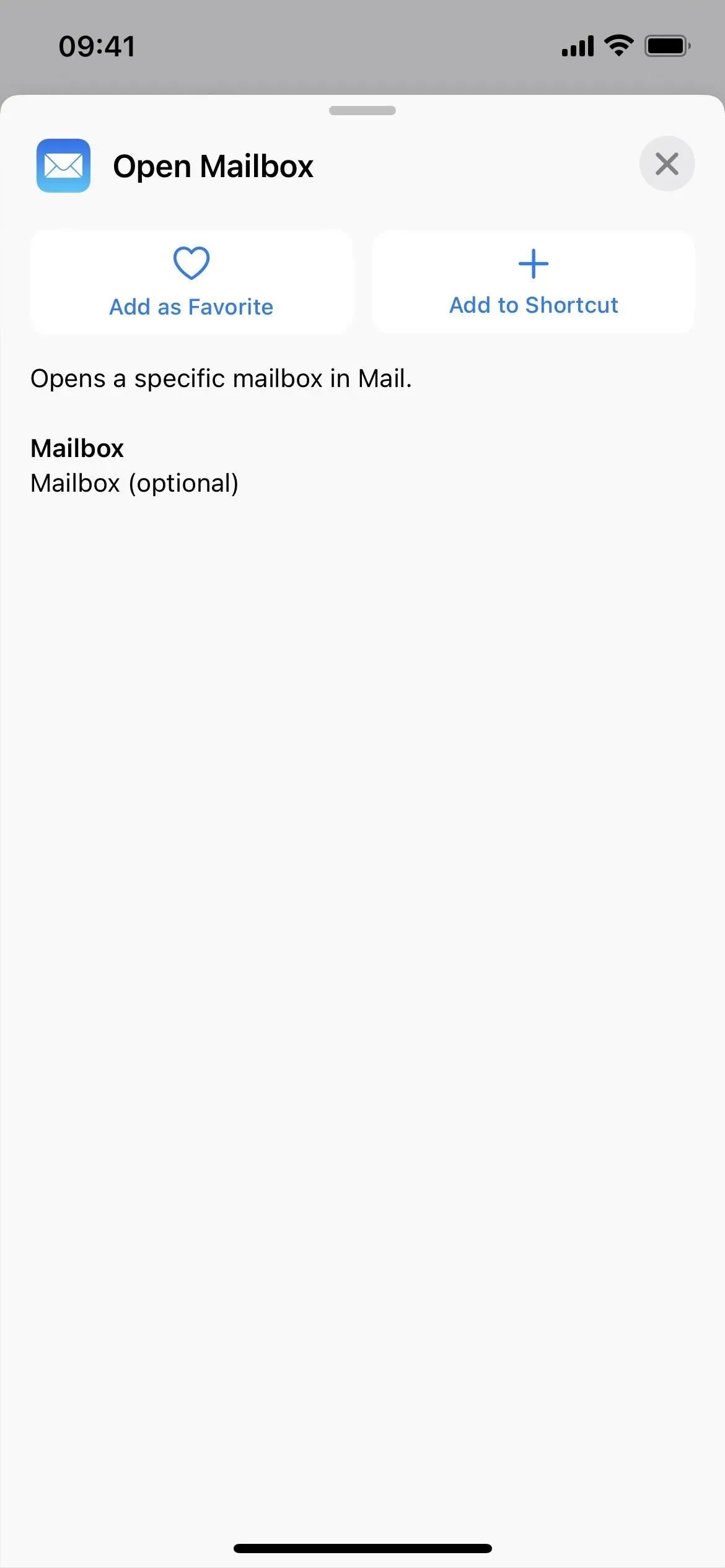
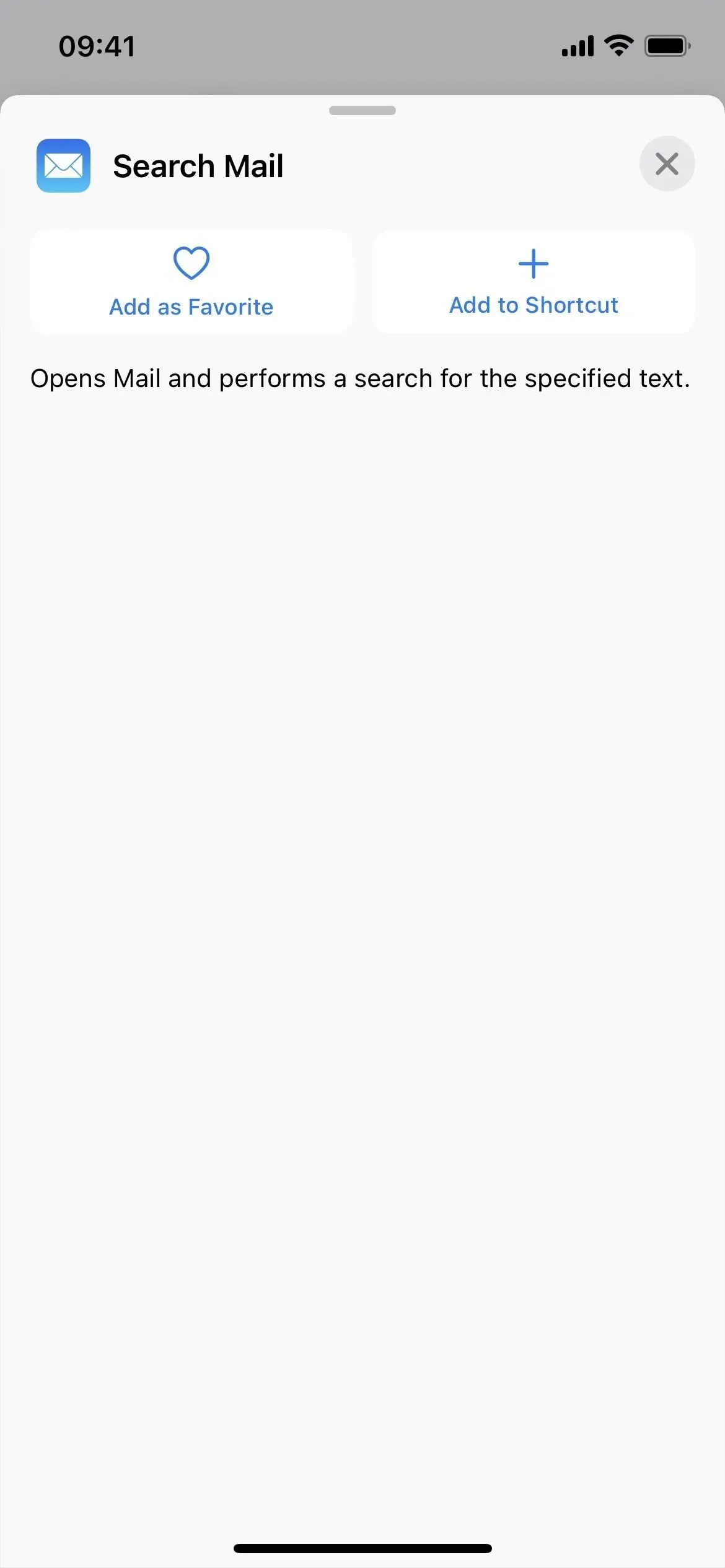
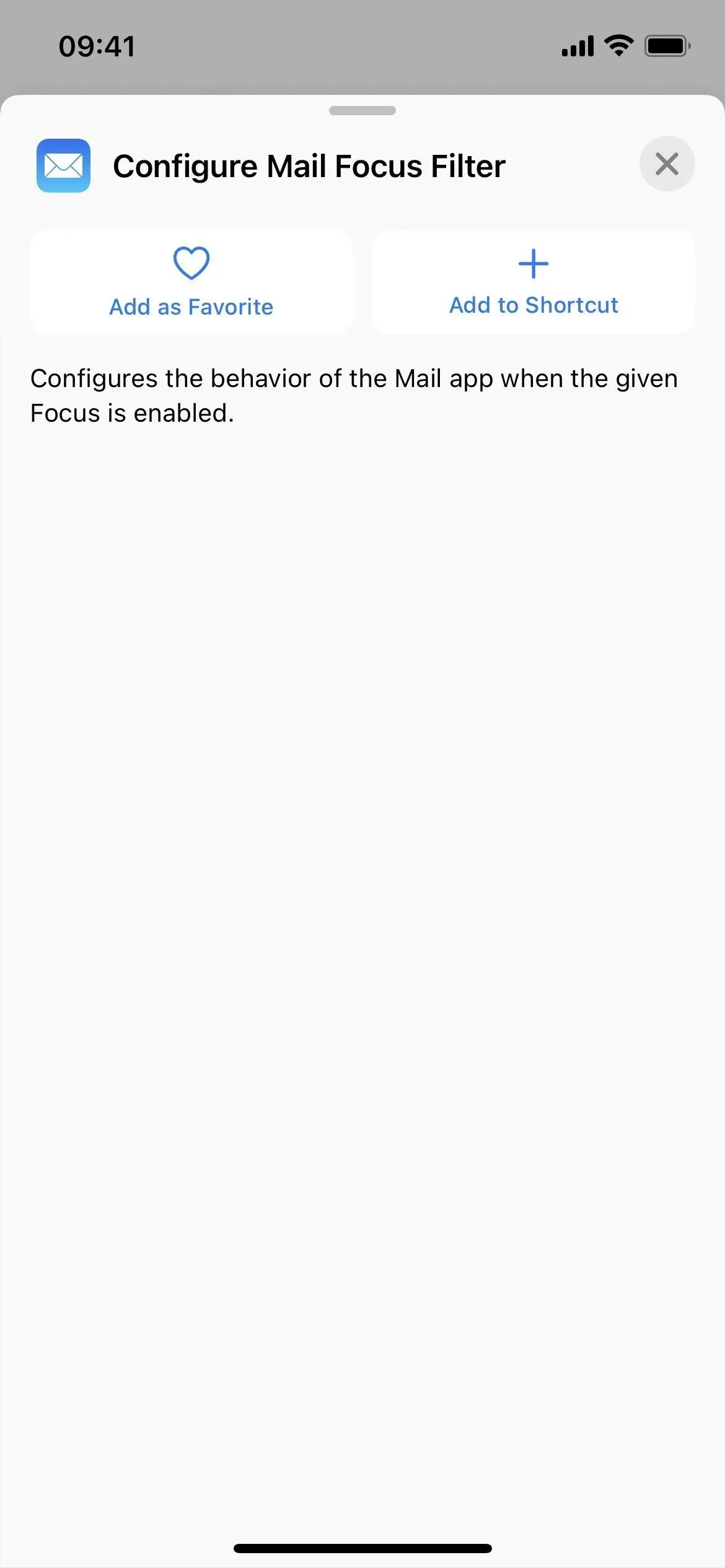
Kaarten hebben nog 3 acties
Apple Maps heeft ook enkele nieuwe activiteiten met betrekking tot geparkeerde auto’s.
- Ontvang gedetailleerde informatie over een geparkeerde auto
- Krijg de locatie van een geparkeerde auto
- Geparkeerde auto instellen
Er zijn ook een paar kleine naamswijzigingen voor Maps:
- De actie “Toon Routes” voor Kaarten is nu “Open Routes”.
- De actie “Toon op kaarten” voor Kaarten is nu “Openen op kaarten”.
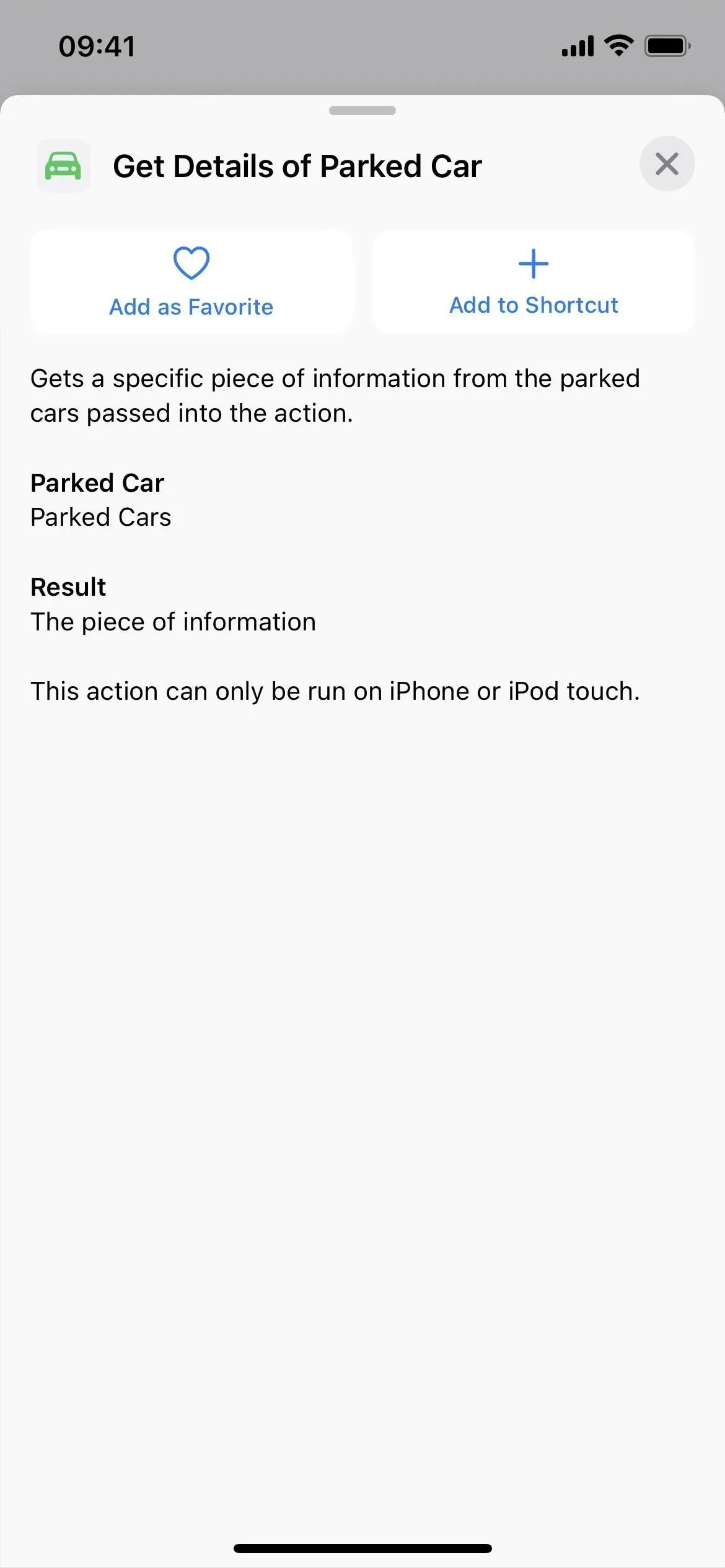
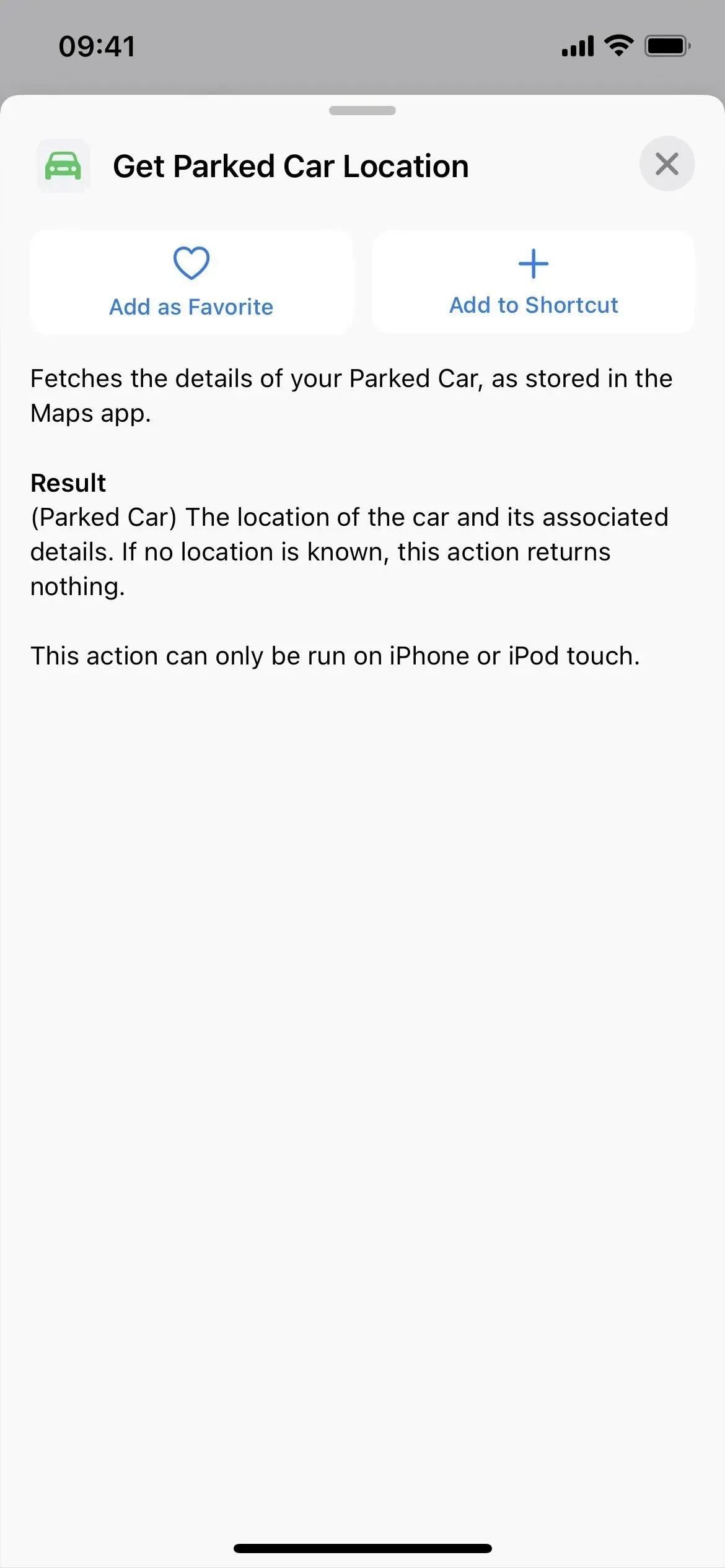
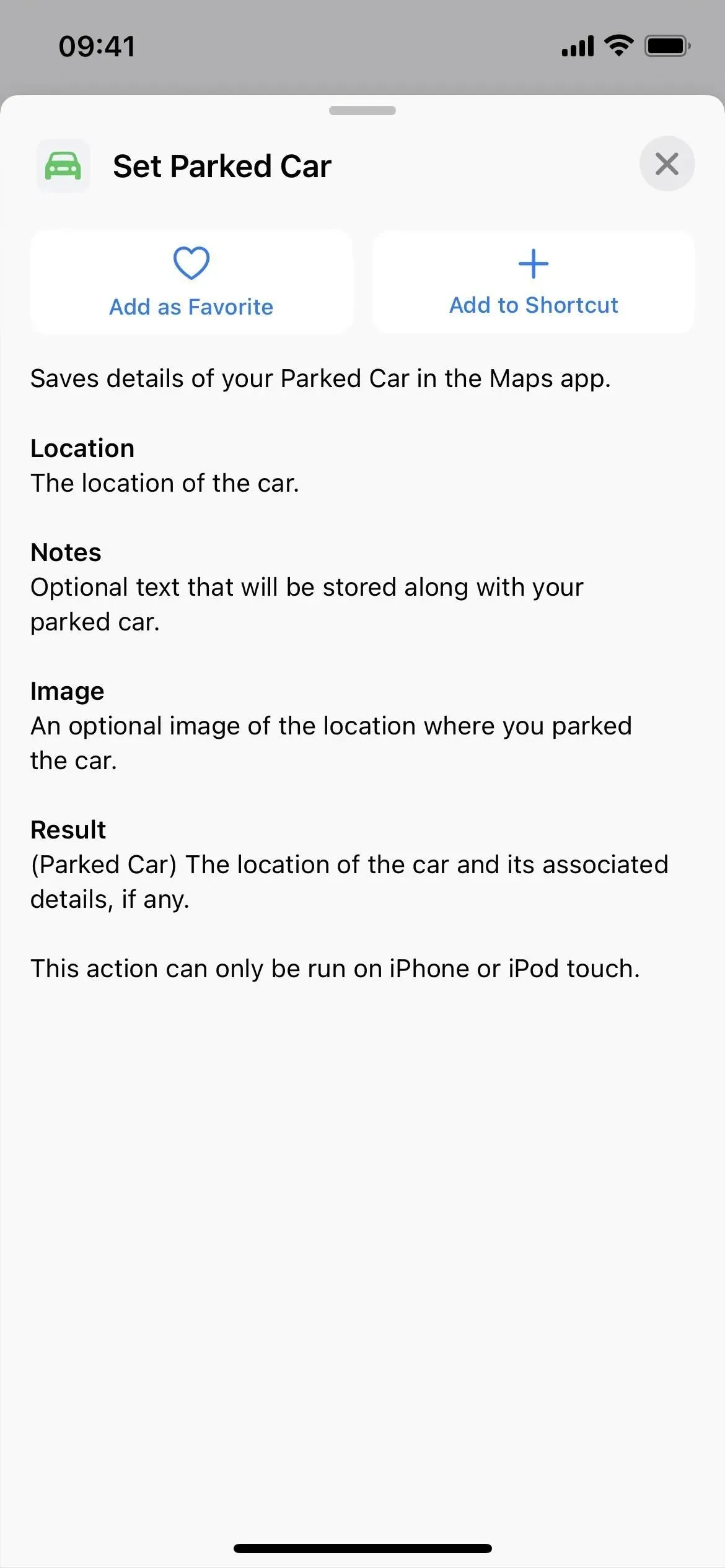
Berichten hebben 2 nieuwe acties
Berichten hebben twee nieuwe acties: één om scherp te stellen en één om berichten te wissen.
- Het berichtfocusfilter instellen
- Verwijder berichten
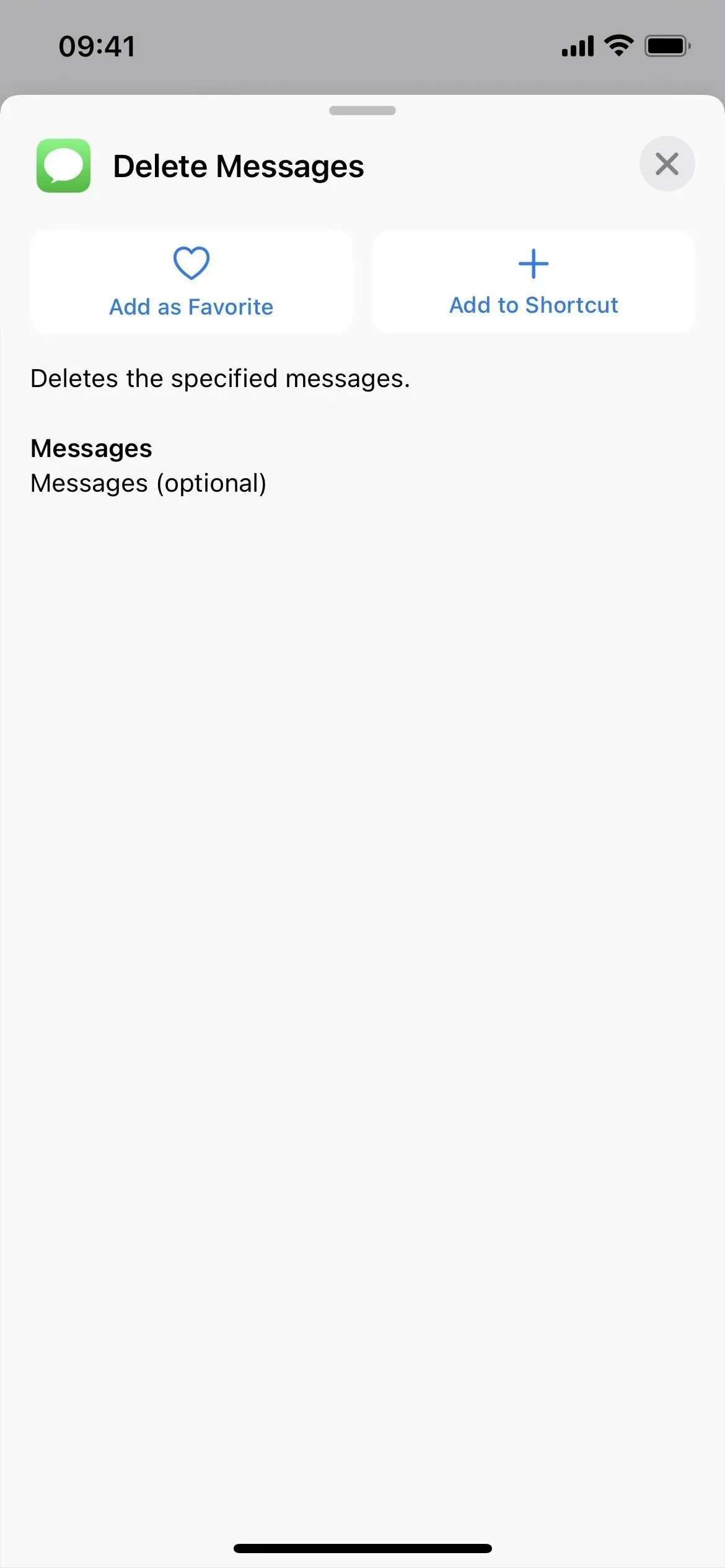
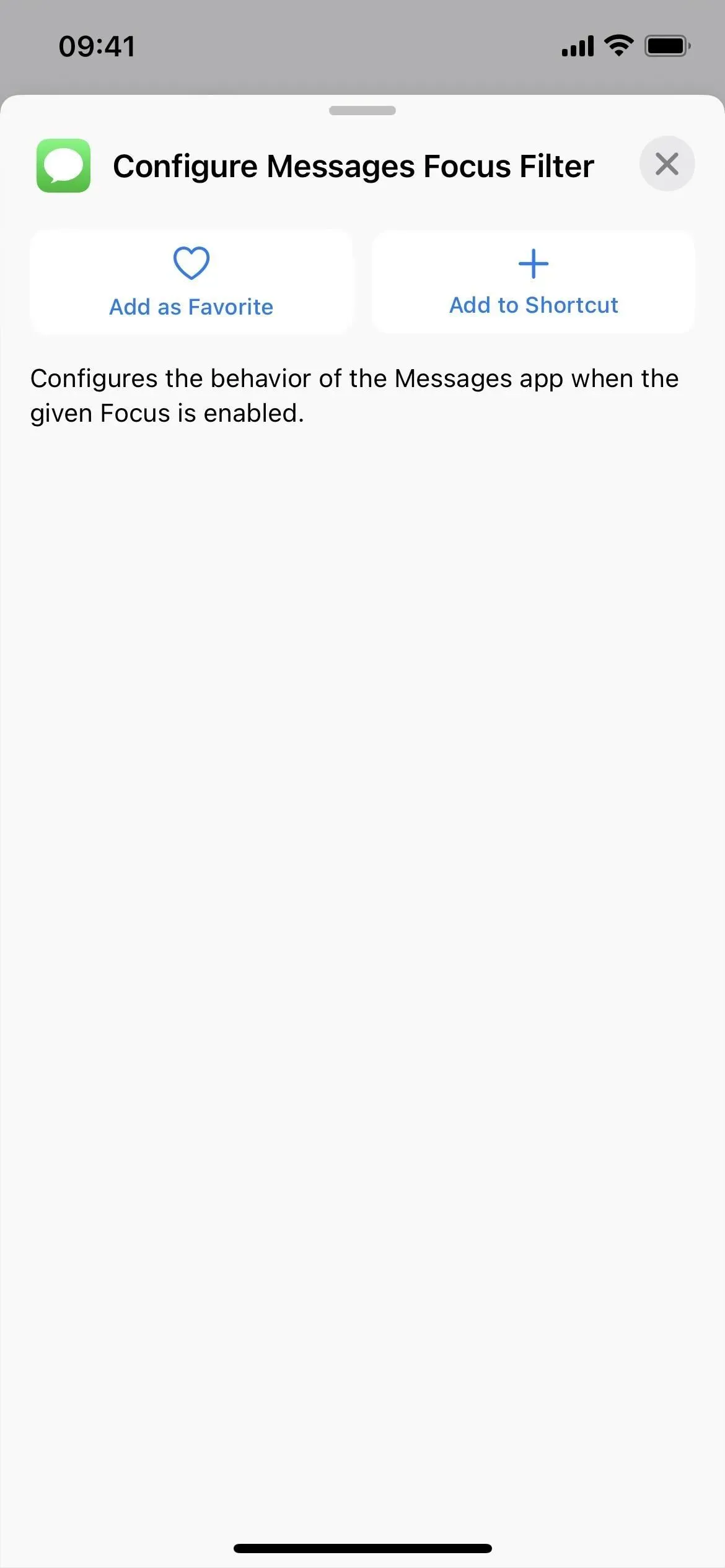
Notes heeft nog 13 acties
De app met de meeste nieuwe acties is zonder twijfel Notes, met 13 daarvan. Velen van hen zijn gerelateerd aan het tagging-systeem, maar er zijn ook voor mappen en zelfs voor het wijzigen van notitie-instellingen.
- Notities verwijderen
- Contact notities
- Open een Notes-account
- Notitie-instellingen wijzigen
- Notitieweergave openen
- Maak een map
- Verwijder mappen
- Verplaats notities naar map
- Voeg tags toe aan notities
- Label maken
- Labels verwijderen
- Label openen
- Verwijder tags uit notities
Er zijn ook een paar kleine naamswijzigingen voor Notes:
- De actie “Notitie tonen” voor notities is nu “Notitie openen”.
- De actie “Toon Notes-map” voor Notes is nu “Open Folder”.
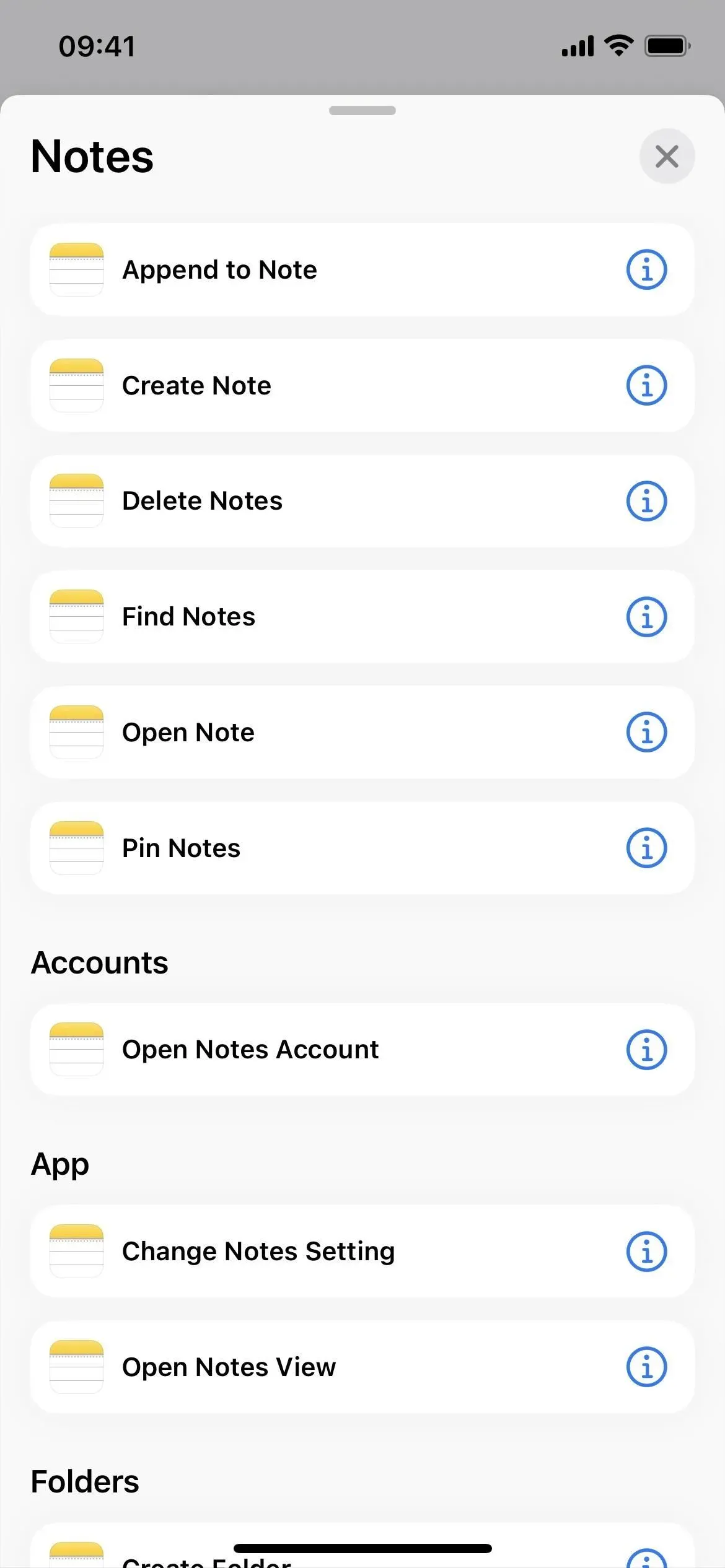
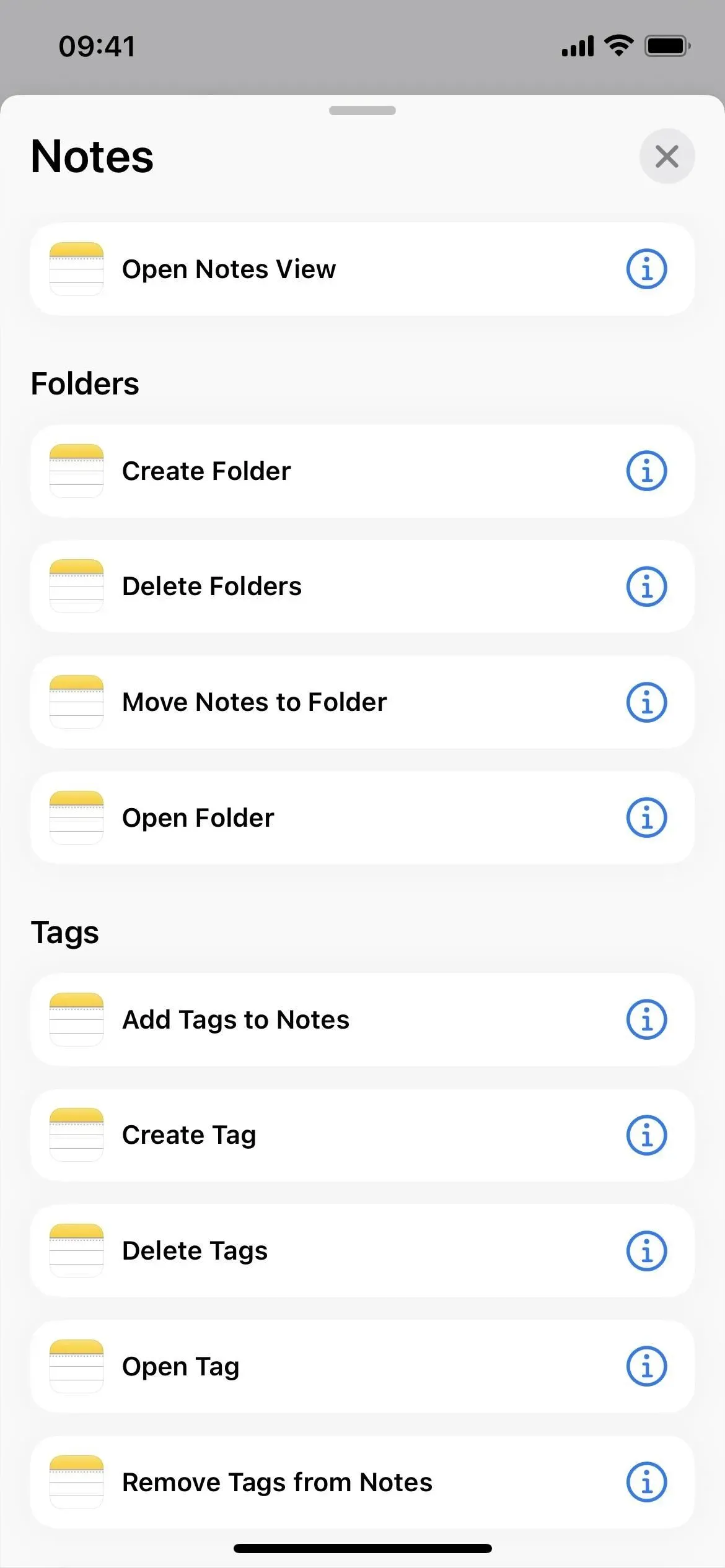
Herinneringen hebben nog 3 acties
Er zijn slechts een paar nieuwe acties in de Herinneringen-app:
- Lijst maken
- Open de lijst met slimme herinneringen
- Zoek herinneringen
Er is ook een kleine naamswijziging voor herinneringen:
- De actie “Toon herinneringslijst” voor herinneringen is nu “Open herinneringslijst”.
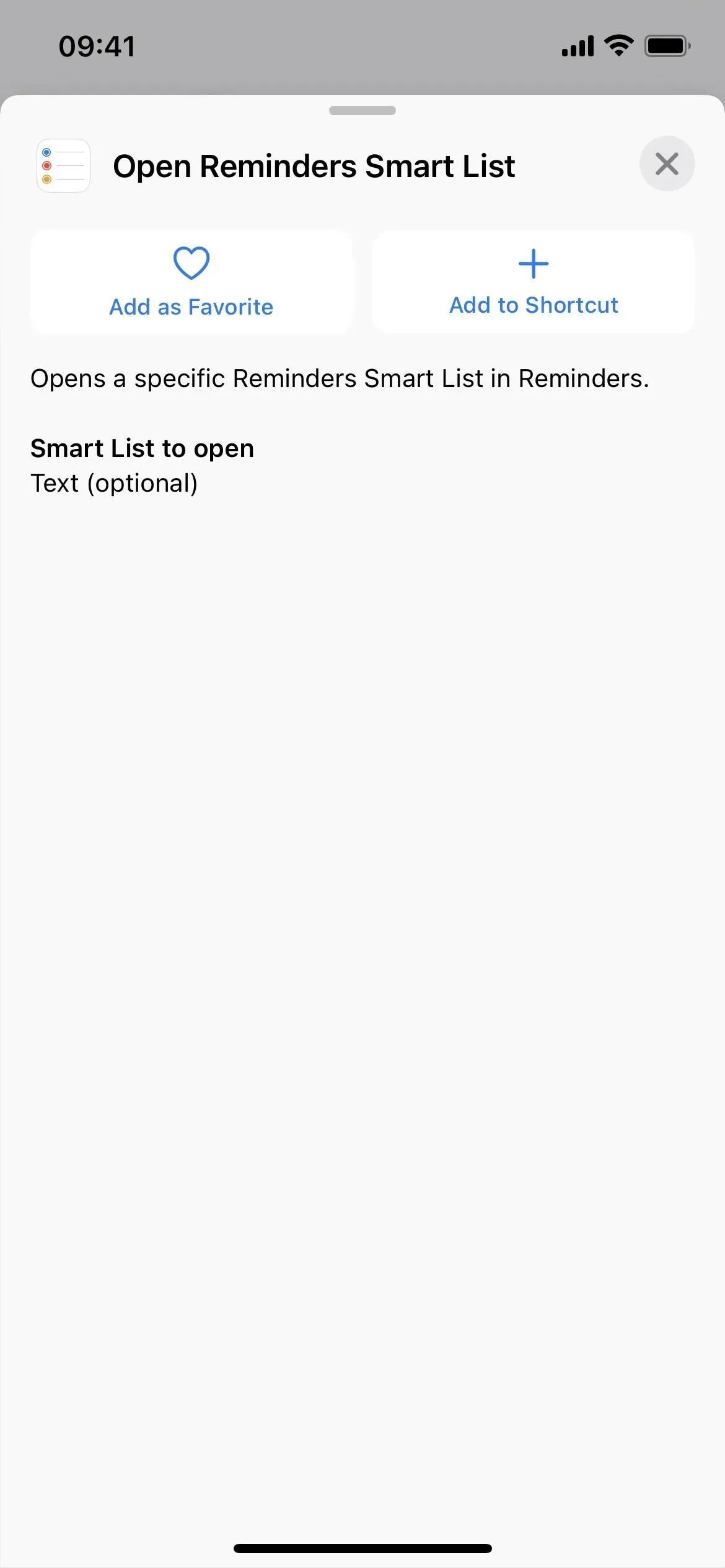
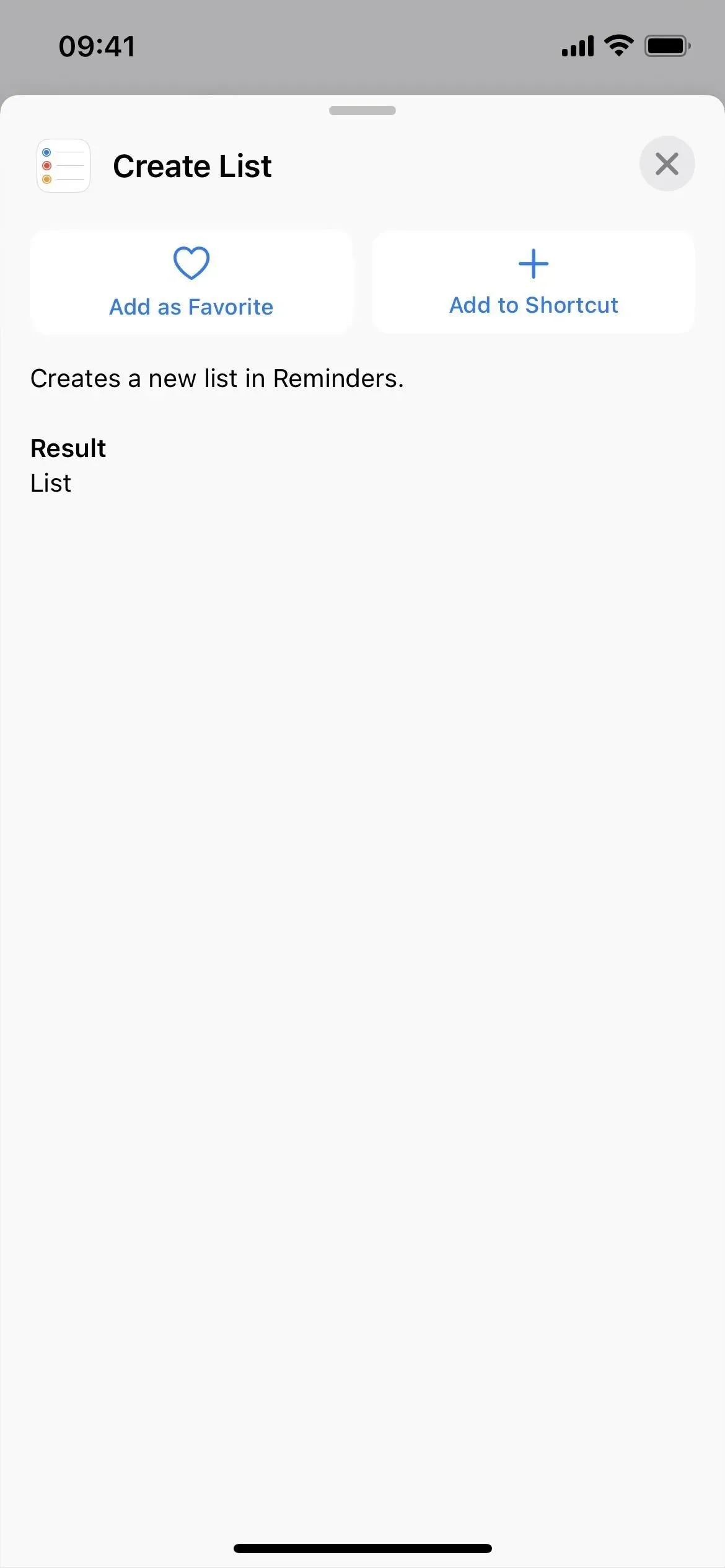
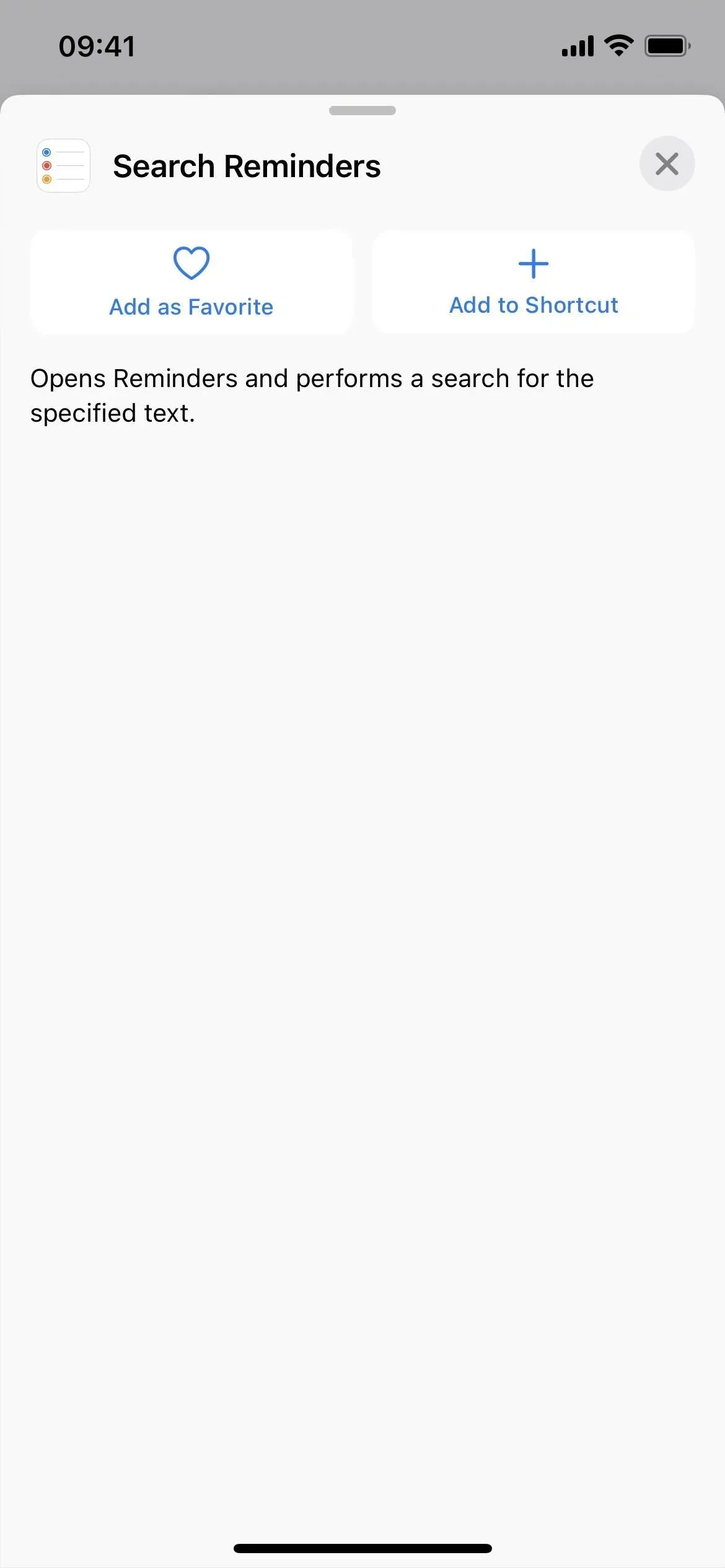
Er zijn nog 6 acties in Safari
Safari heeft nieuwe acties met betrekking tot tabbladgroepen en het openen van nieuwe tabbladen, evenals het instellen van een focusfilter en een manier om een specifieke weergave te openen.
- vrij uitzicht
- Pas het Safari Focus-filter aan
- Maak een tabbladgroep
- Tabbladgroep openen
- Open een nieuw privétabblad
- Nieuw tabblad openen
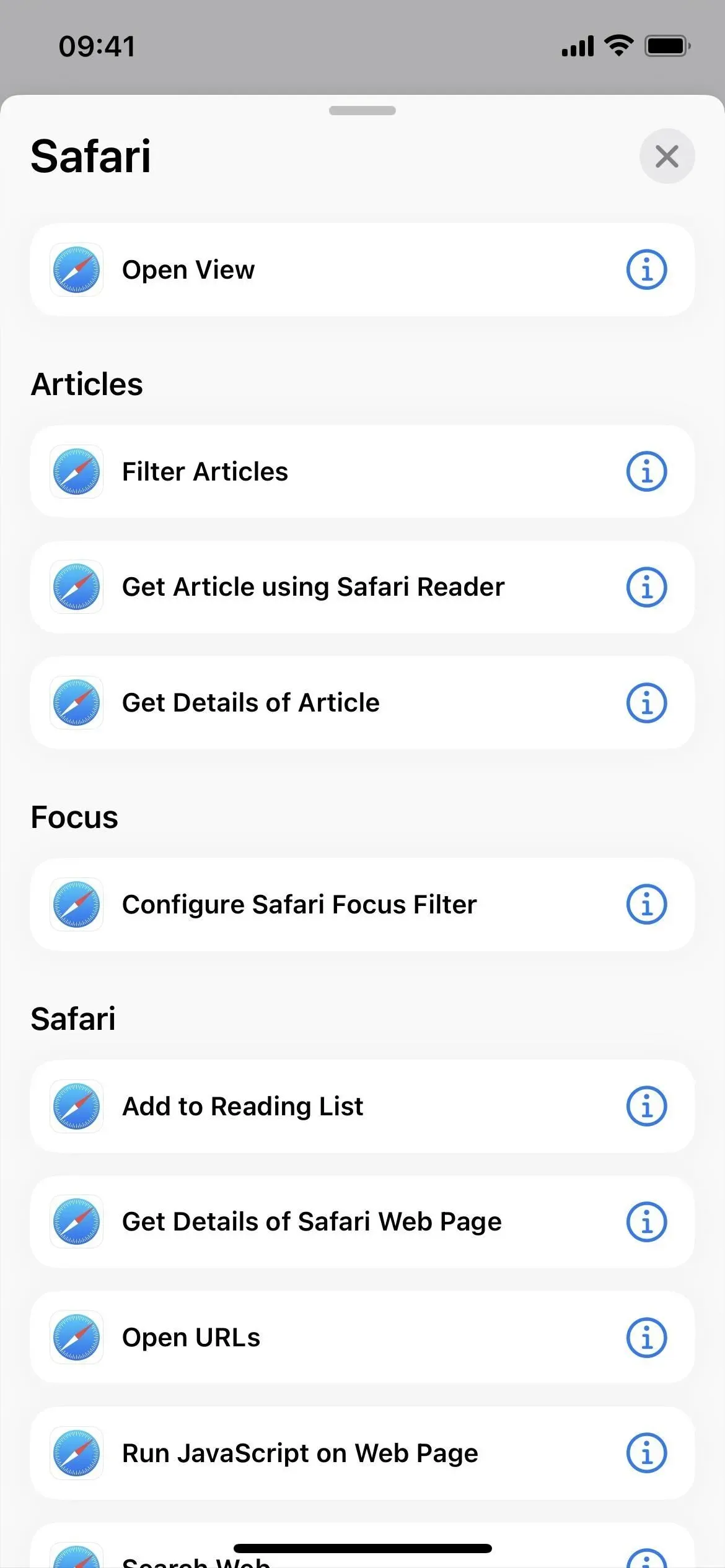
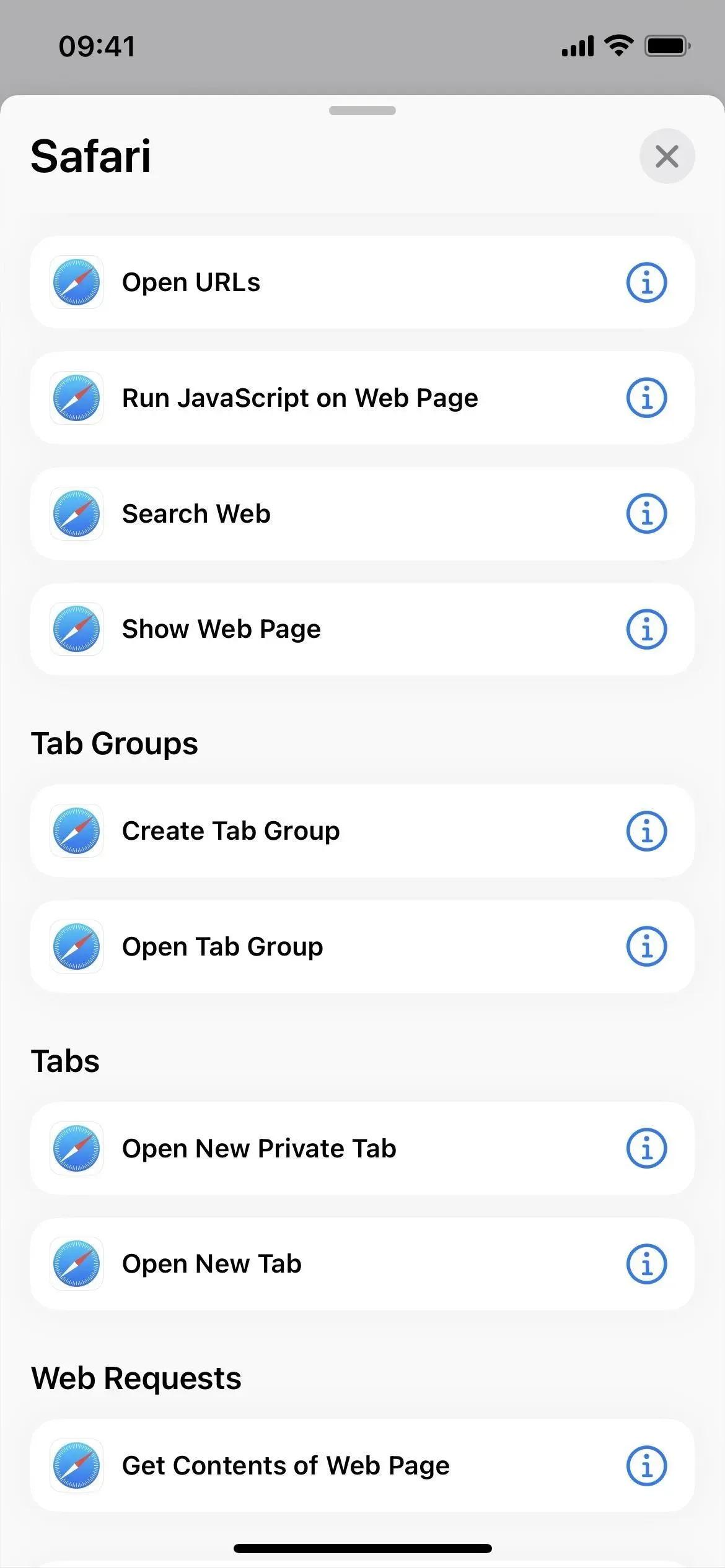
Snelkoppelingen hebben nog 4 acties
Er zijn nog een paar acties in de Shortcuts-app zelf:
- Open folder
- Snelkoppelingen zoeken
- Snelkoppeling maken
- Snelkoppelingen verwijderen
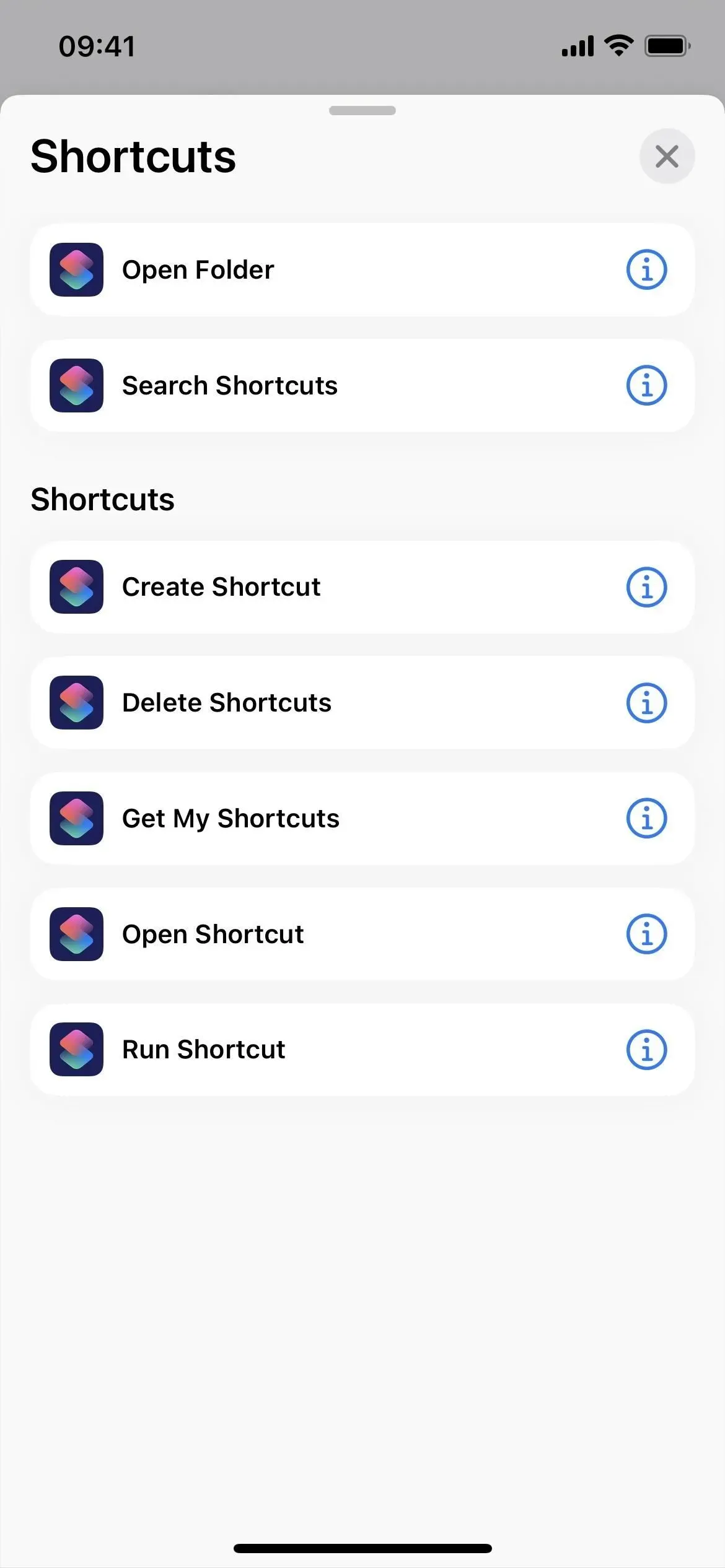
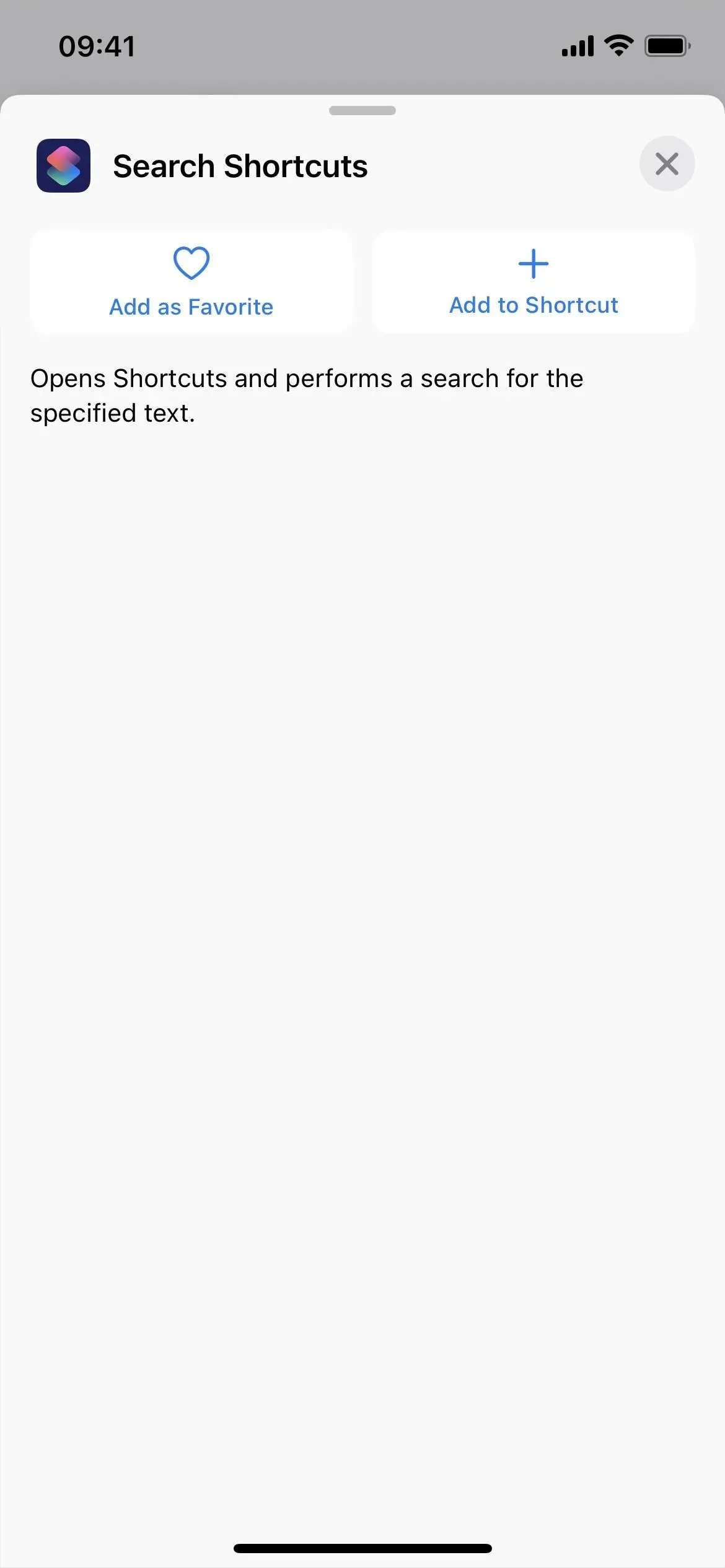
Spraaknotities hebben nog 9 acties
Spraakmemo’s heeft een aantal app-snelkoppelingen klaar voor gebruik zonder verdere instellingen, maar Apple bevat ook negen extra acties voor uw eigen snelkoppelingen:
- Zoek naar spraakmemo’s
- Maak een map
- Verwijder mappen
- Open folder
- Invoer maken
- Vermeldingen verwijderen
- Record openen
- Opname afspelen
- Afspeelinstellingen wijzigen
Er is nog meer actie
Naast bovenstaande toepassingen zijn er nog enkele acties die het vermelden waard zijn:
- Persoonlijke hotspot instellen (script)
- Afbeeldingsachtergrond verwijderen (media)
- Optimalisatie van PDF-bestandsgrootte (Documenten)
- Tabblad openen (Klok-app)
- Bestanden zoeken (app Bestanden)
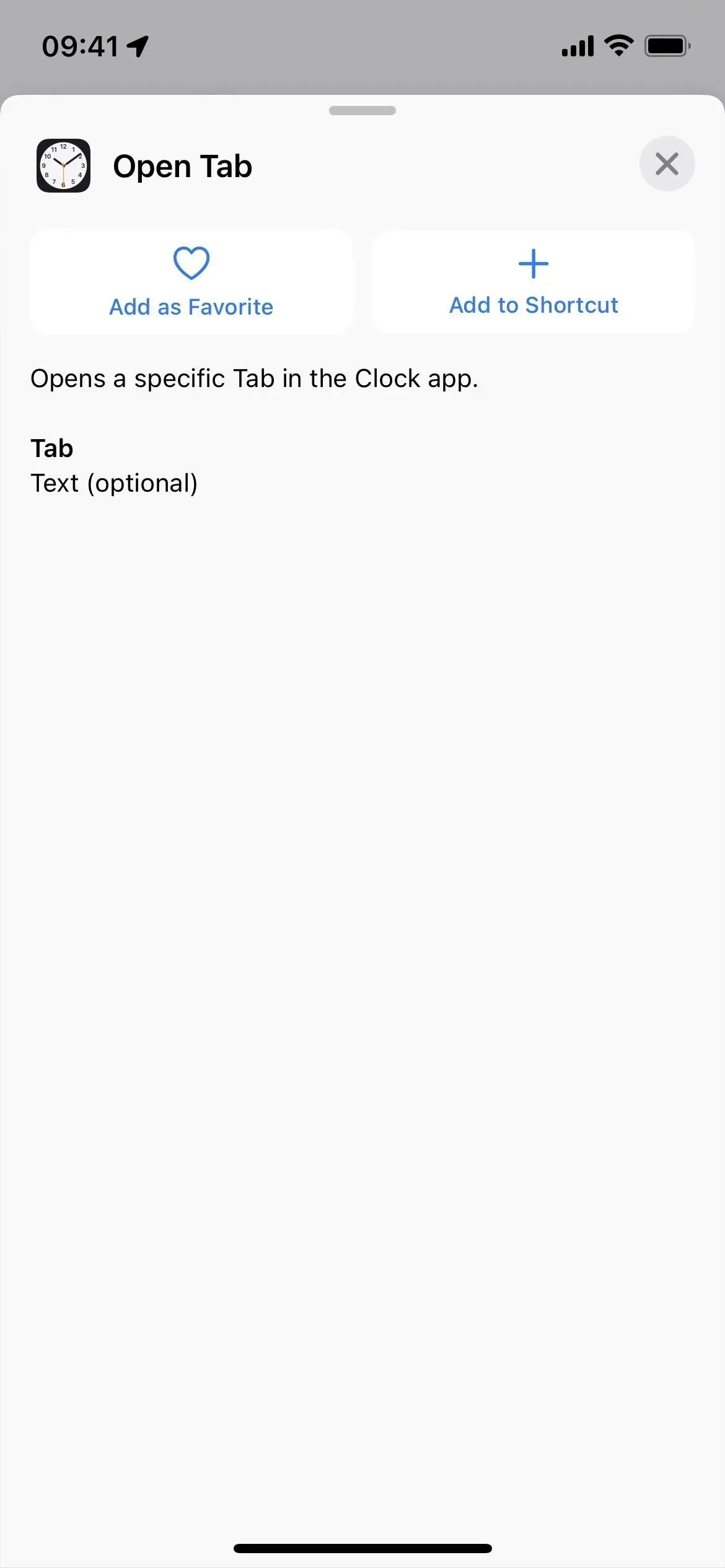
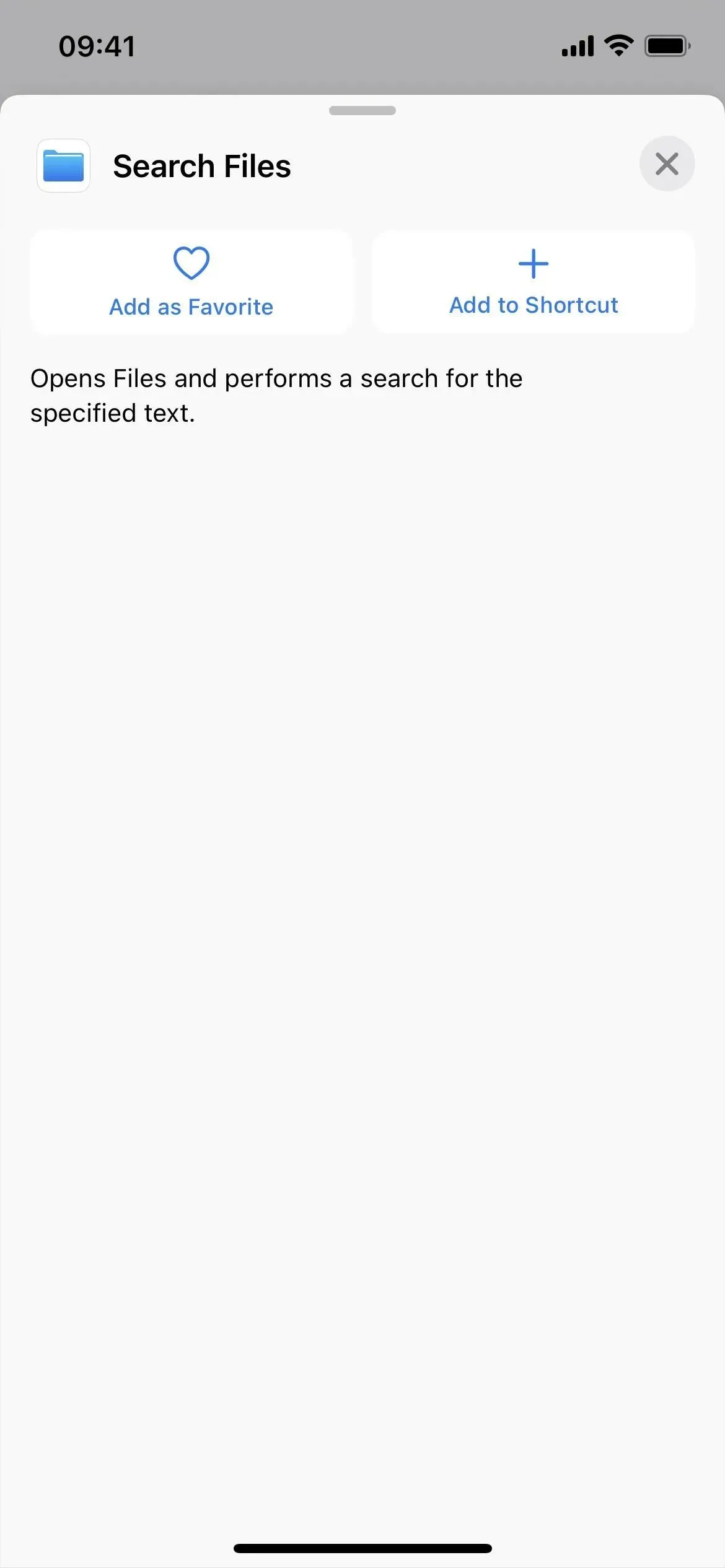
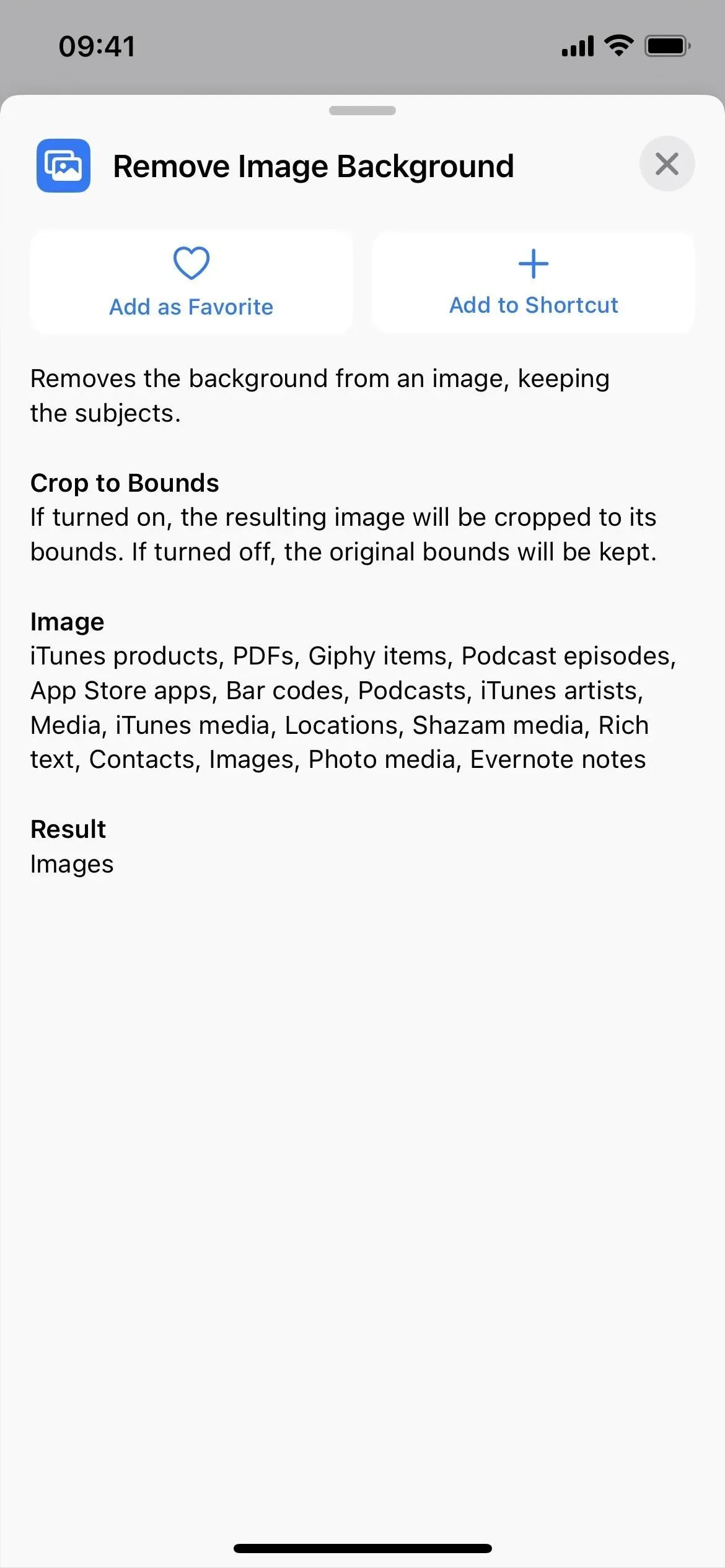
En weer een naamsverandering
Zoals je waarschijnlijk uit het bovenstaande kunt opmaken, zijn de enige echte naamswijzigingen voor eerder beschikbare acties het gebruik van “Openen” in plaats van “Tonen”. Hoewel ik ze hierboven vrijwel allemaal heb opgesomd, is er nog een:
Geef een reactie